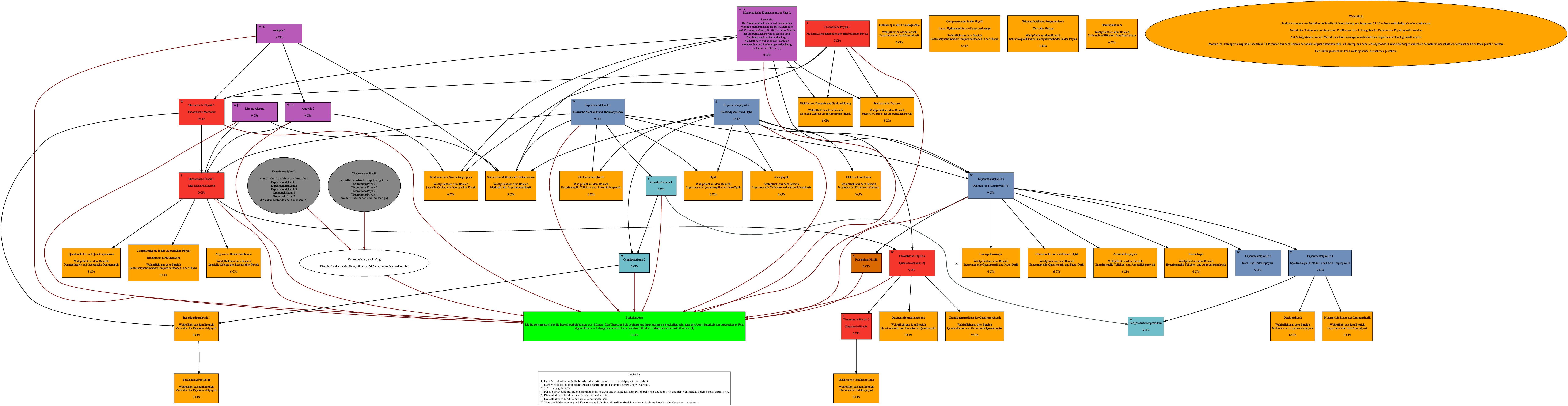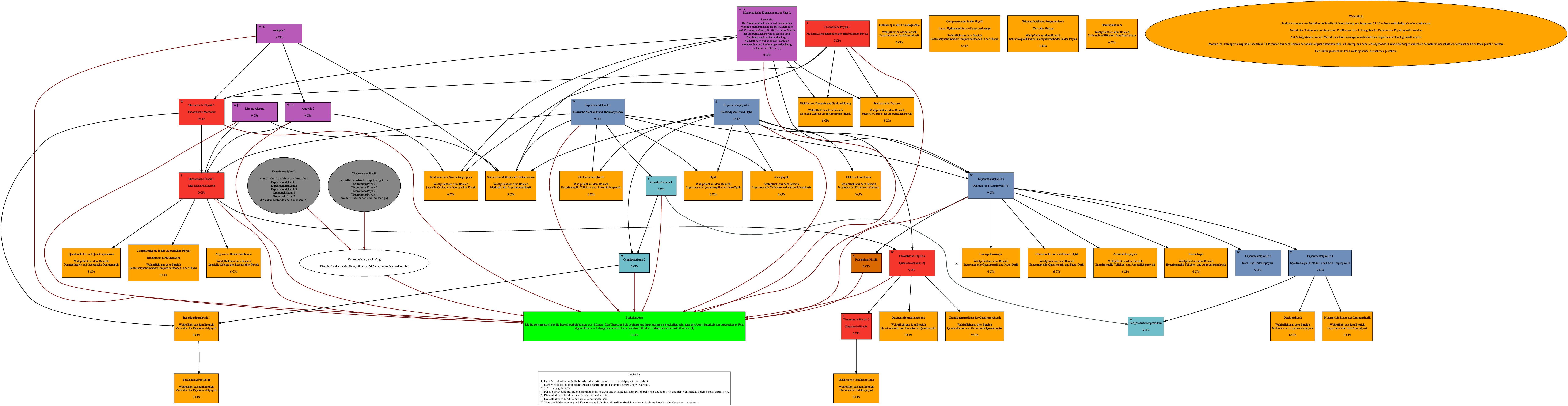1772258 Modul (4) Veranstaltung (3) Bedingung (2) Gruppe (1) W S Abschlussarbeit (1, green) Experimentalphysik (2, lightsteelblue) Mathematik (3, plum) no field (4, white) Praktikum (5, powderblue) Programmieren (6, pink) Projekt (7, crimson) Softskills (8, lemonchiffon) Sonstiges (9, gray) Theoretische Physik (10, salmon) Wahlpflicht (11, gold) Theo/ExPhy-Hybrid (13, burlywood) Seminar (14, darkgoldenrod2) Technik (15, deeppink) Weiteres aus dem MINT-Bereich (16, aquamarine4) Fachdidaktik (17, darkseagreen) Geophysik (18, goldenrod) Fachdidaktik (19, darkseagreen) Meteorologie (21, darkturquoise) Experimentalphysik 2 (1772259) Experimentalphysik 3 (1772260) Experimentalphysik 4 (1772261) Experimentalphysik 5 (1772262) Theoretische Physik 1 (1772263) Theoretische Physik 2 (1772264) Theoretische Physik 3 (1772265) Theoretische Physik 4 (1772266) Theoretische Physik 5 (1772267) Mathematische Erganzungen zur Physik (1772268) Analysis 1 (1772269) Analysis 2 (1772270) Lineare Algebra (1772271) Grundpraktikum 1 (1772272) Grundpraktikum 2 (1772273) Fortgeschrittenenpraktikum (1772274) Proseminar Physik (1772275) Bachelorarbeit (1772276) Experimentalphysik (1772277) Theoretische Physik (1772278) Statistische Methoden der Datenanalyse (1772280) Elektronikpraktikum (1772281) Detektorphysik (1772282) Beschleunigerphysik I (1772283) Beschleunigerphysik II (1772284) Einfuhrung in die Kristallographie (1772285) Moderne Methoden der Rontgenphysik (1772286) Optik (1772287) Laserspektroskopie (1772288) Ultraschnelle und nichtlineare Optik (1772289) Astrophysik (1772290) Strahlenschutzphysik (1772291) Astroteilchenphysik (1772292) Kosmologie (1772293) Kontinuierliche Symmetriegruppen (1772294) Nichtlineare Dynamik und Strukturbildung (1772295) Stochastische Prozesse (1772296) Allgemeine Relativitatstheorie (1772297) Quanteninformationstheorie (1772298) Grundlagenprobleme der Quantenmechanik (1772299) Quanteneffekte und Quantenparadoxa (1772300) Theoretische Teilchenphysik I (1772301) Computereinsatz in der Physik (1772302) Wissenschaftliches Programmieren (1772303) Computeralgebra in der theoretischen Physik (1772304) Berufspraktikum (1772305) Wahlpflicht (1772312) Zur Anmeldung auch nötig (1772322) no parent (-1) 1772259 Modul (4) Veranstaltung (3) Bedingung (2) Gruppe (1) W S Abschlussarbeit (1, green) Experimentalphysik (2, lightsteelblue) Mathematik (3, plum) no field (4, white) Praktikum (5, powderblue) Programmieren (6, pink) Projekt (7, crimson) Softskills (8, lemonchiffon) Sonstiges (9, gray) Theoretische Physik (10, salmon) Wahlpflicht (11, gold) Theo/ExPhy-Hybrid (13, burlywood) Seminar (14, darkgoldenrod2) Technik (15, deeppink) Weiteres aus dem MINT-Bereich (16, aquamarine4) Fachdidaktik (17, darkseagreen) Geophysik (18, goldenrod) Fachdidaktik (19, darkseagreen) Meteorologie (21, darkturquoise) Experimentalphysik 1 (1772258) Experimentalphysik 3 (1772260) Experimentalphysik 4 (1772261) Experimentalphysik 5 (1772262) Theoretische Physik 1 (1772263) Theoretische Physik 2 (1772264) Theoretische Physik 3 (1772265) Theoretische Physik 4 (1772266) Theoretische Physik 5 (1772267) Mathematische Erganzungen zur Physik (1772268) Analysis 1 (1772269) Analysis 2 (1772270) Lineare Algebra (1772271) Grundpraktikum 1 (1772272) Grundpraktikum 2 (1772273) Fortgeschrittenenpraktikum (1772274) Proseminar Physik (1772275) Bachelorarbeit (1772276) Experimentalphysik (1772277) Theoretische Physik (1772278) Statistische Methoden der Datenanalyse (1772280) Elektronikpraktikum (1772281) Detektorphysik (1772282) Beschleunigerphysik I (1772283) Beschleunigerphysik II (1772284) Einfuhrung in die Kristallographie (1772285) Moderne Methoden der Rontgenphysik (1772286) Optik (1772287) Laserspektroskopie (1772288) Ultraschnelle und nichtlineare Optik (1772289) Astrophysik (1772290) Strahlenschutzphysik (1772291) Astroteilchenphysik (1772292) Kosmologie (1772293) Kontinuierliche Symmetriegruppen (1772294) Nichtlineare Dynamik und Strukturbildung (1772295) Stochastische Prozesse (1772296) Allgemeine Relativitatstheorie (1772297) Quanteninformationstheorie (1772298) Grundlagenprobleme der Quantenmechanik (1772299) Quanteneffekte und Quantenparadoxa (1772300) Theoretische Teilchenphysik I (1772301) Computereinsatz in der Physik (1772302) Wissenschaftliches Programmieren (1772303) Computeralgebra in der theoretischen Physik (1772304) Berufspraktikum (1772305) Wahlpflicht (1772312) Zur Anmeldung auch nötig (1772322) no parent (-1) 1772260 Modul (4) Veranstaltung (3) Bedingung (2) Gruppe (1) W S Abschlussarbeit (1, green) Experimentalphysik (2, lightsteelblue) Mathematik (3, plum) no field (4, white) Praktikum (5, powderblue) Programmieren (6, pink) Projekt (7, crimson) Softskills (8, lemonchiffon) Sonstiges (9, gray) Theoretische Physik (10, salmon) Wahlpflicht (11, gold) Theo/ExPhy-Hybrid (13, burlywood) Seminar (14, darkgoldenrod2) Technik (15, deeppink) Weiteres aus dem MINT-Bereich (16, aquamarine4) Fachdidaktik (17, darkseagreen) Geophysik (18, goldenrod) Fachdidaktik (19, darkseagreen) Meteorologie (21, darkturquoise) Experimentalphysik 1 (1772258) Experimentalphysik 2 (1772259) Experimentalphysik 4 (1772261) Experimentalphysik 5 (1772262) Theoretische Physik 1 (1772263) Theoretische Physik 2 (1772264) Theoretische Physik 3 (1772265) Theoretische Physik 4 (1772266) Theoretische Physik 5 (1772267) Mathematische Erganzungen zur Physik (1772268) Analysis 1 (1772269) Analysis 2 (1772270) Lineare Algebra (1772271) Grundpraktikum 1 (1772272) Grundpraktikum 2 (1772273) Fortgeschrittenenpraktikum (1772274) Proseminar Physik (1772275) Bachelorarbeit (1772276) Experimentalphysik (1772277) Theoretische Physik (1772278) Statistische Methoden der Datenanalyse (1772280) Elektronikpraktikum (1772281) Detektorphysik (1772282) Beschleunigerphysik I (1772283) Beschleunigerphysik II (1772284) Einfuhrung in die Kristallographie (1772285) Moderne Methoden der Rontgenphysik (1772286) Optik (1772287) Laserspektroskopie (1772288) Ultraschnelle und nichtlineare Optik (1772289) Astrophysik (1772290) Strahlenschutzphysik (1772291) Astroteilchenphysik (1772292) Kosmologie (1772293) Kontinuierliche Symmetriegruppen (1772294) Nichtlineare Dynamik und Strukturbildung (1772295) Stochastische Prozesse (1772296) Allgemeine Relativitatstheorie (1772297) Quanteninformationstheorie (1772298) Grundlagenprobleme der Quantenmechanik (1772299) Quanteneffekte und Quantenparadoxa (1772300) Theoretische Teilchenphysik I (1772301) Computereinsatz in der Physik (1772302) Wissenschaftliches Programmieren (1772303) Computeralgebra in der theoretischen Physik (1772304) Berufspraktikum (1772305) Wahlpflicht (1772312) Zur Anmeldung auch nötig (1772322) no parent (-1) 1772261 Modul (4) Veranstaltung (3) Bedingung (2) Gruppe (1) W S Abschlussarbeit (1, green) Experimentalphysik (2, lightsteelblue) Mathematik (3, plum) no field (4, white) Praktikum (5, powderblue) Programmieren (6, pink) Projekt (7, crimson) Softskills (8, lemonchiffon) Sonstiges (9, gray) Theoretische Physik (10, salmon) Wahlpflicht (11, gold) Theo/ExPhy-Hybrid (13, burlywood) Seminar (14, darkgoldenrod2) Technik (15, deeppink) Weiteres aus dem MINT-Bereich (16, aquamarine4) Fachdidaktik (17, darkseagreen) Geophysik (18, goldenrod) Fachdidaktik (19, darkseagreen) Meteorologie (21, darkturquoise) Experimentalphysik 1 (1772258) Experimentalphysik 2 (1772259) Experimentalphysik 3 (1772260) Experimentalphysik 5 (1772262) Theoretische Physik 1 (1772263) Theoretische Physik 2 (1772264) Theoretische Physik 3 (1772265) Theoretische Physik 4 (1772266) Theoretische Physik 5 (1772267) Mathematische Erganzungen zur Physik (1772268) Analysis 1 (1772269) Analysis 2 (1772270) Lineare Algebra (1772271) Grundpraktikum 1 (1772272) Grundpraktikum 2 (1772273) Fortgeschrittenenpraktikum (1772274) Proseminar Physik (1772275) Bachelorarbeit (1772276) Experimentalphysik (1772277) Theoretische Physik (1772278) Statistische Methoden der Datenanalyse (1772280) Elektronikpraktikum (1772281) Detektorphysik (1772282) Beschleunigerphysik I (1772283) Beschleunigerphysik II (1772284) Einfuhrung in die Kristallographie (1772285) Moderne Methoden der Rontgenphysik (1772286) Optik (1772287) Laserspektroskopie (1772288) Ultraschnelle und nichtlineare Optik (1772289) Astrophysik (1772290) Strahlenschutzphysik (1772291) Astroteilchenphysik (1772292) Kosmologie (1772293) Kontinuierliche Symmetriegruppen (1772294) Nichtlineare Dynamik und Strukturbildung (1772295) Stochastische Prozesse (1772296) Allgemeine Relativitatstheorie (1772297) Quanteninformationstheorie (1772298) Grundlagenprobleme der Quantenmechanik (1772299) Quanteneffekte und Quantenparadoxa (1772300) Theoretische Teilchenphysik I (1772301) Computereinsatz in der Physik (1772302) Wissenschaftliches Programmieren (1772303) Computeralgebra in der theoretischen Physik (1772304) Berufspraktikum (1772305) Wahlpflicht (1772312) Zur Anmeldung auch nötig (1772322) no parent (-1) 1772262 Modul (4) Veranstaltung (3) Bedingung (2) Gruppe (1) W S Abschlussarbeit (1, green) Experimentalphysik (2, lightsteelblue) Mathematik (3, plum) no field (4, white) Praktikum (5, powderblue) Programmieren (6, pink) Projekt (7, crimson) Softskills (8, lemonchiffon) Sonstiges (9, gray) Theoretische Physik (10, salmon) Wahlpflicht (11, gold) Theo/ExPhy-Hybrid (13, burlywood) Seminar (14, darkgoldenrod2) Technik (15, deeppink) Weiteres aus dem MINT-Bereich (16, aquamarine4) Fachdidaktik (17, darkseagreen) Geophysik (18, goldenrod) Fachdidaktik (19, darkseagreen) Meteorologie (21, darkturquoise) Experimentalphysik 1 (1772258) Experimentalphysik 2 (1772259) Experimentalphysik 3 (1772260) Experimentalphysik 4 (1772261) Theoretische Physik 1 (1772263) Theoretische Physik 2 (1772264) Theoretische Physik 3 (1772265) Theoretische Physik 4 (1772266) Theoretische Physik 5 (1772267) Mathematische Erganzungen zur Physik (1772268) Analysis 1 (1772269) Analysis 2 (1772270) Lineare Algebra (1772271) Grundpraktikum 1 (1772272) Grundpraktikum 2 (1772273) Fortgeschrittenenpraktikum (1772274) Proseminar Physik (1772275) Bachelorarbeit (1772276) Experimentalphysik (1772277) Theoretische Physik (1772278) Statistische Methoden der Datenanalyse (1772280) Elektronikpraktikum (1772281) Detektorphysik (1772282) Beschleunigerphysik I (1772283) Beschleunigerphysik II (1772284) Einfuhrung in die Kristallographie (1772285) Moderne Methoden der Rontgenphysik (1772286) Optik (1772287) Laserspektroskopie (1772288) Ultraschnelle und nichtlineare Optik (1772289) Astrophysik (1772290) Strahlenschutzphysik (1772291) Astroteilchenphysik (1772292) Kosmologie (1772293) Kontinuierliche Symmetriegruppen (1772294) Nichtlineare Dynamik und Strukturbildung (1772295) Stochastische Prozesse (1772296) Allgemeine Relativitatstheorie (1772297) Quanteninformationstheorie (1772298) Grundlagenprobleme der Quantenmechanik (1772299) Quanteneffekte und Quantenparadoxa (1772300) Theoretische Teilchenphysik I (1772301) Computereinsatz in der Physik (1772302) Wissenschaftliches Programmieren (1772303) Computeralgebra in der theoretischen Physik (1772304) Berufspraktikum (1772305) Wahlpflicht (1772312) Zur Anmeldung auch nötig (1772322) no parent (-1) 1772263 Modul (4) Veranstaltung (3) Bedingung (2) Gruppe (1) W S Abschlussarbeit (1, green) Experimentalphysik (2, lightsteelblue) Mathematik (3, plum) no field (4, white) Praktikum (5, powderblue) Programmieren (6, pink) Projekt (7, crimson) Softskills (8, lemonchiffon) Sonstiges (9, gray) Theoretische Physik (10, salmon) Wahlpflicht (11, gold) Theo/ExPhy-Hybrid (13, burlywood) Seminar (14, darkgoldenrod2) Technik (15, deeppink) Weiteres aus dem MINT-Bereich (16, aquamarine4) Fachdidaktik (17, darkseagreen) Geophysik (18, goldenrod) Fachdidaktik (19, darkseagreen) Meteorologie (21, darkturquoise) Experimentalphysik 1 (1772258) Experimentalphysik 2 (1772259) Experimentalphysik 3 (1772260) Experimentalphysik 4 (1772261) Experimentalphysik 5 (1772262) Theoretische Physik 2 (1772264) Theoretische Physik 3 (1772265) Theoretische Physik 4 (1772266) Theoretische Physik 5 (1772267) Mathematische Erganzungen zur Physik (1772268) Analysis 1 (1772269) Analysis 2 (1772270) Lineare Algebra (1772271) Grundpraktikum 1 (1772272) Grundpraktikum 2 (1772273) Fortgeschrittenenpraktikum (1772274) Proseminar Physik (1772275) Bachelorarbeit (1772276) Experimentalphysik (1772277) Theoretische Physik (1772278) Statistische Methoden der Datenanalyse (1772280) Elektronikpraktikum (1772281) Detektorphysik (1772282) Beschleunigerphysik I (1772283) Beschleunigerphysik II (1772284) Einfuhrung in die Kristallographie (1772285) Moderne Methoden der Rontgenphysik (1772286) Optik (1772287) Laserspektroskopie (1772288) Ultraschnelle und nichtlineare Optik (1772289) Astrophysik (1772290) Strahlenschutzphysik (1772291) Astroteilchenphysik (1772292) Kosmologie (1772293) Kontinuierliche Symmetriegruppen (1772294) Nichtlineare Dynamik und Strukturbildung (1772295) Stochastische Prozesse (1772296) Allgemeine Relativitatstheorie (1772297) Quanteninformationstheorie (1772298) Grundlagenprobleme der Quantenmechanik (1772299) Quanteneffekte und Quantenparadoxa (1772300) Theoretische Teilchenphysik I (1772301) Computereinsatz in der Physik (1772302) Wissenschaftliches Programmieren (1772303) Computeralgebra in der theoretischen Physik (1772304) Berufspraktikum (1772305) Wahlpflicht (1772312) Zur Anmeldung auch nötig (1772322) no parent (-1) 1772264 Modul (4) Veranstaltung (3) Bedingung (2) Gruppe (1) W S Abschlussarbeit (1, green) Experimentalphysik (2, lightsteelblue) Mathematik (3, plum) no field (4, white) Praktikum (5, powderblue) Programmieren (6, pink) Projekt (7, crimson) Softskills (8, lemonchiffon) Sonstiges (9, gray) Theoretische Physik (10, salmon) Wahlpflicht (11, gold) Theo/ExPhy-Hybrid (13, burlywood) Seminar (14, darkgoldenrod2) Technik (15, deeppink) Weiteres aus dem MINT-Bereich (16, aquamarine4) Fachdidaktik (17, darkseagreen) Geophysik (18, goldenrod) Fachdidaktik (19, darkseagreen) Meteorologie (21, darkturquoise) Experimentalphysik 1 (1772258) Experimentalphysik 2 (1772259) Experimentalphysik 3 (1772260) Experimentalphysik 4 (1772261) Experimentalphysik 5 (1772262) Theoretische Physik 1 (1772263) Theoretische Physik 3 (1772265) Theoretische Physik 4 (1772266) Theoretische Physik 5 (1772267) Mathematische Erganzungen zur Physik (1772268) Analysis 1 (1772269) Analysis 2 (1772270) Lineare Algebra (1772271) Grundpraktikum 1 (1772272) Grundpraktikum 2 (1772273) Fortgeschrittenenpraktikum (1772274) Proseminar Physik (1772275) Bachelorarbeit (1772276) Experimentalphysik (1772277) Theoretische Physik (1772278) Statistische Methoden der Datenanalyse (1772280) Elektronikpraktikum (1772281) Detektorphysik (1772282) Beschleunigerphysik I (1772283) Beschleunigerphysik II (1772284) Einfuhrung in die Kristallographie (1772285) Moderne Methoden der Rontgenphysik (1772286) Optik (1772287) Laserspektroskopie (1772288) Ultraschnelle und nichtlineare Optik (1772289) Astrophysik (1772290) Strahlenschutzphysik (1772291) Astroteilchenphysik (1772292) Kosmologie (1772293) Kontinuierliche Symmetriegruppen (1772294) Nichtlineare Dynamik und Strukturbildung (1772295) Stochastische Prozesse (1772296) Allgemeine Relativitatstheorie (1772297) Quanteninformationstheorie (1772298) Grundlagenprobleme der Quantenmechanik (1772299) Quanteneffekte und Quantenparadoxa (1772300) Theoretische Teilchenphysik I (1772301) Computereinsatz in der Physik (1772302) Wissenschaftliches Programmieren (1772303) Computeralgebra in der theoretischen Physik (1772304) Berufspraktikum (1772305) Wahlpflicht (1772312) Zur Anmeldung auch nötig (1772322) no parent (-1) 1772265 Modul (4) Veranstaltung (3) Bedingung (2) Gruppe (1) W S Abschlussarbeit (1, green) Experimentalphysik (2, lightsteelblue) Mathematik (3, plum) no field (4, white) Praktikum (5, powderblue) Programmieren (6, pink) Projekt (7, crimson) Softskills (8, lemonchiffon) Sonstiges (9, gray) Theoretische Physik (10, salmon) Wahlpflicht (11, gold) Theo/ExPhy-Hybrid (13, burlywood) Seminar (14, darkgoldenrod2) Technik (15, deeppink) Weiteres aus dem MINT-Bereich (16, aquamarine4) Fachdidaktik (17, darkseagreen) Geophysik (18, goldenrod) Fachdidaktik (19, darkseagreen) Meteorologie (21, darkturquoise) Experimentalphysik 1 (1772258) Experimentalphysik 2 (1772259) Experimentalphysik 3 (1772260) Experimentalphysik 4 (1772261) Experimentalphysik 5 (1772262) Theoretische Physik 1 (1772263) Theoretische Physik 2 (1772264) Theoretische Physik 4 (1772266) Theoretische Physik 5 (1772267) Mathematische Erganzungen zur Physik (1772268) Analysis 1 (1772269) Analysis 2 (1772270) Lineare Algebra (1772271) Grundpraktikum 1 (1772272) Grundpraktikum 2 (1772273) Fortgeschrittenenpraktikum (1772274) Proseminar Physik (1772275) Bachelorarbeit (1772276) Experimentalphysik (1772277) Theoretische Physik (1772278) Statistische Methoden der Datenanalyse (1772280) Elektronikpraktikum (1772281) Detektorphysik (1772282) Beschleunigerphysik I (1772283) Beschleunigerphysik II (1772284) Einfuhrung in die Kristallographie (1772285) Moderne Methoden der Rontgenphysik (1772286) Optik (1772287) Laserspektroskopie (1772288) Ultraschnelle und nichtlineare Optik (1772289) Astrophysik (1772290) Strahlenschutzphysik (1772291) Astroteilchenphysik (1772292) Kosmologie (1772293) Kontinuierliche Symmetriegruppen (1772294) Nichtlineare Dynamik und Strukturbildung (1772295) Stochastische Prozesse (1772296) Allgemeine Relativitatstheorie (1772297) Quanteninformationstheorie (1772298) Grundlagenprobleme der Quantenmechanik (1772299) Quanteneffekte und Quantenparadoxa (1772300) Theoretische Teilchenphysik I (1772301) Computereinsatz in der Physik (1772302) Wissenschaftliches Programmieren (1772303) Computeralgebra in der theoretischen Physik (1772304) Berufspraktikum (1772305) Wahlpflicht (1772312) Zur Anmeldung auch nötig (1772322) no parent (-1) 1772266 Modul (4) Veranstaltung (3) Bedingung (2) Gruppe (1) W S Abschlussarbeit (1, green) Experimentalphysik (2, lightsteelblue) Mathematik (3, plum) no field (4, white) Praktikum (5, powderblue) Programmieren (6, pink) Projekt (7, crimson) Softskills (8, lemonchiffon) Sonstiges (9, gray) Theoretische Physik (10, salmon) Wahlpflicht (11, gold) Theo/ExPhy-Hybrid (13, burlywood) Seminar (14, darkgoldenrod2) Technik (15, deeppink) Weiteres aus dem MINT-Bereich (16, aquamarine4) Fachdidaktik (17, darkseagreen) Geophysik (18, goldenrod) Fachdidaktik (19, darkseagreen) Meteorologie (21, darkturquoise) Experimentalphysik 1 (1772258) Experimentalphysik 2 (1772259) Experimentalphysik 3 (1772260) Experimentalphysik 4 (1772261) Experimentalphysik 5 (1772262) Theoretische Physik 1 (1772263) Theoretische Physik 2 (1772264) Theoretische Physik 3 (1772265) Theoretische Physik 5 (1772267) Mathematische Erganzungen zur Physik (1772268) Analysis 1 (1772269) Analysis 2 (1772270) Lineare Algebra (1772271) Grundpraktikum 1 (1772272) Grundpraktikum 2 (1772273) Fortgeschrittenenpraktikum (1772274) Proseminar Physik (1772275) Bachelorarbeit (1772276) Experimentalphysik (1772277) Theoretische Physik (1772278) Statistische Methoden der Datenanalyse (1772280) Elektronikpraktikum (1772281) Detektorphysik (1772282) Beschleunigerphysik I (1772283) Beschleunigerphysik II (1772284) Einfuhrung in die Kristallographie (1772285) Moderne Methoden der Rontgenphysik (1772286) Optik (1772287) Laserspektroskopie (1772288) Ultraschnelle und nichtlineare Optik (1772289) Astrophysik (1772290) Strahlenschutzphysik (1772291) Astroteilchenphysik (1772292) Kosmologie (1772293) Kontinuierliche Symmetriegruppen (1772294) Nichtlineare Dynamik und Strukturbildung (1772295) Stochastische Prozesse (1772296) Allgemeine Relativitatstheorie (1772297) Quanteninformationstheorie (1772298) Grundlagenprobleme der Quantenmechanik (1772299) Quanteneffekte und Quantenparadoxa (1772300) Theoretische Teilchenphysik I (1772301) Computereinsatz in der Physik (1772302) Wissenschaftliches Programmieren (1772303) Computeralgebra in der theoretischen Physik (1772304) Berufspraktikum (1772305) Wahlpflicht (1772312) Zur Anmeldung auch nötig (1772322) no parent (-1) 1772267 Modul (4) Veranstaltung (3) Bedingung (2) Gruppe (1) W S Abschlussarbeit (1, green) Experimentalphysik (2, lightsteelblue) Mathematik (3, plum) no field (4, white) Praktikum (5, powderblue) Programmieren (6, pink) Projekt (7, crimson) Softskills (8, lemonchiffon) Sonstiges (9, gray) Theoretische Physik (10, salmon) Wahlpflicht (11, gold) Theo/ExPhy-Hybrid (13, burlywood) Seminar (14, darkgoldenrod2) Technik (15, deeppink) Weiteres aus dem MINT-Bereich (16, aquamarine4) Fachdidaktik (17, darkseagreen) Geophysik (18, goldenrod) Fachdidaktik (19, darkseagreen) Meteorologie (21, darkturquoise) Experimentalphysik 1 (1772258) Experimentalphysik 2 (1772259) Experimentalphysik 3 (1772260) Experimentalphysik 4 (1772261) Experimentalphysik 5 (1772262) Theoretische Physik 1 (1772263) Theoretische Physik 2 (1772264) Theoretische Physik 3 (1772265) Theoretische Physik 4 (1772266) Mathematische Erganzungen zur Physik (1772268) Analysis 1 (1772269) Analysis 2 (1772270) Lineare Algebra (1772271) Grundpraktikum 1 (1772272) Grundpraktikum 2 (1772273) Fortgeschrittenenpraktikum (1772274) Proseminar Physik (1772275) Bachelorarbeit (1772276) Experimentalphysik (1772277) Theoretische Physik (1772278) Statistische Methoden der Datenanalyse (1772280) Elektronikpraktikum (1772281) Detektorphysik (1772282) Beschleunigerphysik I (1772283) Beschleunigerphysik II (1772284) Einfuhrung in die Kristallographie (1772285) Moderne Methoden der Rontgenphysik (1772286) Optik (1772287) Laserspektroskopie (1772288) Ultraschnelle und nichtlineare Optik (1772289) Astrophysik (1772290) Strahlenschutzphysik (1772291) Astroteilchenphysik (1772292) Kosmologie (1772293) Kontinuierliche Symmetriegruppen (1772294) Nichtlineare Dynamik und Strukturbildung (1772295) Stochastische Prozesse (1772296) Allgemeine Relativitatstheorie (1772297) Quanteninformationstheorie (1772298) Grundlagenprobleme der Quantenmechanik (1772299) Quanteneffekte und Quantenparadoxa (1772300) Theoretische Teilchenphysik I (1772301) Computereinsatz in der Physik (1772302) Wissenschaftliches Programmieren (1772303) Computeralgebra in der theoretischen Physik (1772304) Berufspraktikum (1772305) Wahlpflicht (1772312) Zur Anmeldung auch nötig (1772322) no parent (-1) 1772268 Modul (4) Veranstaltung (3) Bedingung (2) Gruppe (1) W S Abschlussarbeit (1, green) Experimentalphysik (2, lightsteelblue) Mathematik (3, plum) no field (4, white) Praktikum (5, powderblue) Programmieren (6, pink) Projekt (7, crimson) Softskills (8, lemonchiffon) Sonstiges (9, gray) Theoretische Physik (10, salmon) Wahlpflicht (11, gold) Theo/ExPhy-Hybrid (13, burlywood) Seminar (14, darkgoldenrod2) Technik (15, deeppink) Weiteres aus dem MINT-Bereich (16, aquamarine4) Fachdidaktik (17, darkseagreen) Geophysik (18, goldenrod) Fachdidaktik (19, darkseagreen) Meteorologie (21, darkturquoise) Experimentalphysik 1 (1772258) Experimentalphysik 2 (1772259) Experimentalphysik 3 (1772260) Experimentalphysik 4 (1772261) Experimentalphysik 5 (1772262) Theoretische Physik 1 (1772263) Theoretische Physik 2 (1772264) Theoretische Physik 3 (1772265) Theoretische Physik 4 (1772266) Theoretische Physik 5 (1772267) Analysis 1 (1772269) Analysis 2 (1772270) Lineare Algebra (1772271) Grundpraktikum 1 (1772272) Grundpraktikum 2 (1772273) Fortgeschrittenenpraktikum (1772274) Proseminar Physik (1772275) Bachelorarbeit (1772276) Experimentalphysik (1772277) Theoretische Physik (1772278) Statistische Methoden der Datenanalyse (1772280) Elektronikpraktikum (1772281) Detektorphysik (1772282) Beschleunigerphysik I (1772283) Beschleunigerphysik II (1772284) Einfuhrung in die Kristallographie (1772285) Moderne Methoden der Rontgenphysik (1772286) Optik (1772287) Laserspektroskopie (1772288) Ultraschnelle und nichtlineare Optik (1772289) Astrophysik (1772290) Strahlenschutzphysik (1772291) Astroteilchenphysik (1772292) Kosmologie (1772293) Kontinuierliche Symmetriegruppen (1772294) Nichtlineare Dynamik und Strukturbildung (1772295) Stochastische Prozesse (1772296) Allgemeine Relativitatstheorie (1772297) Quanteninformationstheorie (1772298) Grundlagenprobleme der Quantenmechanik (1772299) Quanteneffekte und Quantenparadoxa (1772300) Theoretische Teilchenphysik I (1772301) Computereinsatz in der Physik (1772302) Wissenschaftliches Programmieren (1772303) Computeralgebra in der theoretischen Physik (1772304) Berufspraktikum (1772305) Wahlpflicht (1772312) Zur Anmeldung auch nötig (1772322) no parent (-1) 1772269 Modul (4) Veranstaltung (3) Bedingung (2) Gruppe (1) W S Abschlussarbeit (1, green) Experimentalphysik (2, lightsteelblue) Mathematik (3, plum) no field (4, white) Praktikum (5, powderblue) Programmieren (6, pink) Projekt (7, crimson) Softskills (8, lemonchiffon) Sonstiges (9, gray) Theoretische Physik (10, salmon) Wahlpflicht (11, gold) Theo/ExPhy-Hybrid (13, burlywood) Seminar (14, darkgoldenrod2) Technik (15, deeppink) Weiteres aus dem MINT-Bereich (16, aquamarine4) Fachdidaktik (17, darkseagreen) Geophysik (18, goldenrod) Fachdidaktik (19, darkseagreen) Meteorologie (21, darkturquoise) Experimentalphysik 1 (1772258) Experimentalphysik 2 (1772259) Experimentalphysik 3 (1772260) Experimentalphysik 4 (1772261) Experimentalphysik 5 (1772262) Theoretische Physik 1 (1772263) Theoretische Physik 2 (1772264) Theoretische Physik 3 (1772265) Theoretische Physik 4 (1772266) Theoretische Physik 5 (1772267) Mathematische Erganzungen zur Physik (1772268) Analysis 2 (1772270) Lineare Algebra (1772271) Grundpraktikum 1 (1772272) Grundpraktikum 2 (1772273) Fortgeschrittenenpraktikum (1772274) Proseminar Physik (1772275) Bachelorarbeit (1772276) Experimentalphysik (1772277) Theoretische Physik (1772278) Statistische Methoden der Datenanalyse (1772280) Elektronikpraktikum (1772281) Detektorphysik (1772282) Beschleunigerphysik I (1772283) Beschleunigerphysik II (1772284) Einfuhrung in die Kristallographie (1772285) Moderne Methoden der Rontgenphysik (1772286) Optik (1772287) Laserspektroskopie (1772288) Ultraschnelle und nichtlineare Optik (1772289) Astrophysik (1772290) Strahlenschutzphysik (1772291) Astroteilchenphysik (1772292) Kosmologie (1772293) Kontinuierliche Symmetriegruppen (1772294) Nichtlineare Dynamik und Strukturbildung (1772295) Stochastische Prozesse (1772296) Allgemeine Relativitatstheorie (1772297) Quanteninformationstheorie (1772298) Grundlagenprobleme der Quantenmechanik (1772299) Quanteneffekte und Quantenparadoxa (1772300) Theoretische Teilchenphysik I (1772301) Computereinsatz in der Physik (1772302) Wissenschaftliches Programmieren (1772303) Computeralgebra in der theoretischen Physik (1772304) Berufspraktikum (1772305) Wahlpflicht (1772312) Zur Anmeldung auch nötig (1772322) no parent (-1) 1772270 Modul (4) Veranstaltung (3) Bedingung (2) Gruppe (1) W S Abschlussarbeit (1, green) Experimentalphysik (2, lightsteelblue) Mathematik (3, plum) no field (4, white) Praktikum (5, powderblue) Programmieren (6, pink) Projekt (7, crimson) Softskills (8, lemonchiffon) Sonstiges (9, gray) Theoretische Physik (10, salmon) Wahlpflicht (11, gold) Theo/ExPhy-Hybrid (13, burlywood) Seminar (14, darkgoldenrod2) Technik (15, deeppink) Weiteres aus dem MINT-Bereich (16, aquamarine4) Fachdidaktik (17, darkseagreen) Geophysik (18, goldenrod) Fachdidaktik (19, darkseagreen) Meteorologie (21, darkturquoise) Experimentalphysik 1 (1772258) Experimentalphysik 2 (1772259) Experimentalphysik 3 (1772260) Experimentalphysik 4 (1772261) Experimentalphysik 5 (1772262) Theoretische Physik 1 (1772263) Theoretische Physik 2 (1772264) Theoretische Physik 3 (1772265) Theoretische Physik 4 (1772266) Theoretische Physik 5 (1772267) Mathematische Erganzungen zur Physik (1772268) Analysis 1 (1772269) Lineare Algebra (1772271) Grundpraktikum 1 (1772272) Grundpraktikum 2 (1772273) Fortgeschrittenenpraktikum (1772274) Proseminar Physik (1772275) Bachelorarbeit (1772276) Experimentalphysik (1772277) Theoretische Physik (1772278) Statistische Methoden der Datenanalyse (1772280) Elektronikpraktikum (1772281) Detektorphysik (1772282) Beschleunigerphysik I (1772283) Beschleunigerphysik II (1772284) Einfuhrung in die Kristallographie (1772285) Moderne Methoden der Rontgenphysik (1772286) Optik (1772287) Laserspektroskopie (1772288) Ultraschnelle und nichtlineare Optik (1772289) Astrophysik (1772290) Strahlenschutzphysik (1772291) Astroteilchenphysik (1772292) Kosmologie (1772293) Kontinuierliche Symmetriegruppen (1772294) Nichtlineare Dynamik und Strukturbildung (1772295) Stochastische Prozesse (1772296) Allgemeine Relativitatstheorie (1772297) Quanteninformationstheorie (1772298) Grundlagenprobleme der Quantenmechanik (1772299) Quanteneffekte und Quantenparadoxa (1772300) Theoretische Teilchenphysik I (1772301) Computereinsatz in der Physik (1772302) Wissenschaftliches Programmieren (1772303) Computeralgebra in der theoretischen Physik (1772304) Berufspraktikum (1772305) Wahlpflicht (1772312) Zur Anmeldung auch nötig (1772322) no parent (-1) 1772271 Modul (4) Veranstaltung (3) Bedingung (2) Gruppe (1) W S Abschlussarbeit (1, green) Experimentalphysik (2, lightsteelblue) Mathematik (3, plum) no field (4, white) Praktikum (5, powderblue) Programmieren (6, pink) Projekt (7, crimson) Softskills (8, lemonchiffon) Sonstiges (9, gray) Theoretische Physik (10, salmon) Wahlpflicht (11, gold) Theo/ExPhy-Hybrid (13, burlywood) Seminar (14, darkgoldenrod2) Technik (15, deeppink) Weiteres aus dem MINT-Bereich (16, aquamarine4) Fachdidaktik (17, darkseagreen) Geophysik (18, goldenrod) Fachdidaktik (19, darkseagreen) Meteorologie (21, darkturquoise) Experimentalphysik 1 (1772258) Experimentalphysik 2 (1772259) Experimentalphysik 3 (1772260) Experimentalphysik 4 (1772261) Experimentalphysik 5 (1772262) Theoretische Physik 1 (1772263) Theoretische Physik 2 (1772264) Theoretische Physik 3 (1772265) Theoretische Physik 4 (1772266) Theoretische Physik 5 (1772267) Mathematische Erganzungen zur Physik (1772268) Analysis 1 (1772269) Analysis 2 (1772270) Grundpraktikum 1 (1772272) Grundpraktikum 2 (1772273) Fortgeschrittenenpraktikum (1772274) Proseminar Physik (1772275) Bachelorarbeit (1772276) Experimentalphysik (1772277) Theoretische Physik (1772278) Statistische Methoden der Datenanalyse (1772280) Elektronikpraktikum (1772281) Detektorphysik (1772282) Beschleunigerphysik I (1772283) Beschleunigerphysik II (1772284) Einfuhrung in die Kristallographie (1772285) Moderne Methoden der Rontgenphysik (1772286) Optik (1772287) Laserspektroskopie (1772288) Ultraschnelle und nichtlineare Optik (1772289) Astrophysik (1772290) Strahlenschutzphysik (1772291) Astroteilchenphysik (1772292) Kosmologie (1772293) Kontinuierliche Symmetriegruppen (1772294) Nichtlineare Dynamik und Strukturbildung (1772295) Stochastische Prozesse (1772296) Allgemeine Relativitatstheorie (1772297) Quanteninformationstheorie (1772298) Grundlagenprobleme der Quantenmechanik (1772299) Quanteneffekte und Quantenparadoxa (1772300) Theoretische Teilchenphysik I (1772301) Computereinsatz in der Physik (1772302) Wissenschaftliches Programmieren (1772303) Computeralgebra in der theoretischen Physik (1772304) Berufspraktikum (1772305) Wahlpflicht (1772312) Zur Anmeldung auch nötig (1772322) no parent (-1) 1772272 Modul (4) Veranstaltung (3) Bedingung (2) Gruppe (1) W S Abschlussarbeit (1, green) Experimentalphysik (2, lightsteelblue) Mathematik (3, plum) no field (4, white) Praktikum (5, powderblue) Programmieren (6, pink) Projekt (7, crimson) Softskills (8, lemonchiffon) Sonstiges (9, gray) Theoretische Physik (10, salmon) Wahlpflicht (11, gold) Theo/ExPhy-Hybrid (13, burlywood) Seminar (14, darkgoldenrod2) Technik (15, deeppink) Weiteres aus dem MINT-Bereich (16, aquamarine4) Fachdidaktik (17, darkseagreen) Geophysik (18, goldenrod) Fachdidaktik (19, darkseagreen) Meteorologie (21, darkturquoise) Experimentalphysik 1 (1772258) Experimentalphysik 2 (1772259) Experimentalphysik 3 (1772260) Experimentalphysik 4 (1772261) Experimentalphysik 5 (1772262) Theoretische Physik 1 (1772263) Theoretische Physik 2 (1772264) Theoretische Physik 3 (1772265) Theoretische Physik 4 (1772266) Theoretische Physik 5 (1772267) Mathematische Erganzungen zur Physik (1772268) Analysis 1 (1772269) Analysis 2 (1772270) Lineare Algebra (1772271) Grundpraktikum 2 (1772273) Fortgeschrittenenpraktikum (1772274) Proseminar Physik (1772275) Bachelorarbeit (1772276) Experimentalphysik (1772277) Theoretische Physik (1772278) Statistische Methoden der Datenanalyse (1772280) Elektronikpraktikum (1772281) Detektorphysik (1772282) Beschleunigerphysik I (1772283) Beschleunigerphysik II (1772284) Einfuhrung in die Kristallographie (1772285) Moderne Methoden der Rontgenphysik (1772286) Optik (1772287) Laserspektroskopie (1772288) Ultraschnelle und nichtlineare Optik (1772289) Astrophysik (1772290) Strahlenschutzphysik (1772291) Astroteilchenphysik (1772292) Kosmologie (1772293) Kontinuierliche Symmetriegruppen (1772294) Nichtlineare Dynamik und Strukturbildung (1772295) Stochastische Prozesse (1772296) Allgemeine Relativitatstheorie (1772297) Quanteninformationstheorie (1772298) Grundlagenprobleme der Quantenmechanik (1772299) Quanteneffekte und Quantenparadoxa (1772300) Theoretische Teilchenphysik I (1772301) Computereinsatz in der Physik (1772302) Wissenschaftliches Programmieren (1772303) Computeralgebra in der theoretischen Physik (1772304) Berufspraktikum (1772305) Wahlpflicht (1772312) Zur Anmeldung auch nötig (1772322) no parent (-1) 1772273 Modul (4) Veranstaltung (3) Bedingung (2) Gruppe (1) W S Abschlussarbeit (1, green) Experimentalphysik (2, lightsteelblue) Mathematik (3, plum) no field (4, white) Praktikum (5, powderblue) Programmieren (6, pink) Projekt (7, crimson) Softskills (8, lemonchiffon) Sonstiges (9, gray) Theoretische Physik (10, salmon) Wahlpflicht (11, gold) Theo/ExPhy-Hybrid (13, burlywood) Seminar (14, darkgoldenrod2) Technik (15, deeppink) Weiteres aus dem MINT-Bereich (16, aquamarine4) Fachdidaktik (17, darkseagreen) Geophysik (18, goldenrod) Fachdidaktik (19, darkseagreen) Meteorologie (21, darkturquoise) Experimentalphysik 1 (1772258) Experimentalphysik 2 (1772259) Experimentalphysik 3 (1772260) Experimentalphysik 4 (1772261) Experimentalphysik 5 (1772262) Theoretische Physik 1 (1772263) Theoretische Physik 2 (1772264) Theoretische Physik 3 (1772265) Theoretische Physik 4 (1772266) Theoretische Physik 5 (1772267) Mathematische Erganzungen zur Physik (1772268) Analysis 1 (1772269) Analysis 2 (1772270) Lineare Algebra (1772271) Grundpraktikum 1 (1772272) Fortgeschrittenenpraktikum (1772274) Proseminar Physik (1772275) Bachelorarbeit (1772276) Experimentalphysik (1772277) Theoretische Physik (1772278) Statistische Methoden der Datenanalyse (1772280) Elektronikpraktikum (1772281) Detektorphysik (1772282) Beschleunigerphysik I (1772283) Beschleunigerphysik II (1772284) Einfuhrung in die Kristallographie (1772285) Moderne Methoden der Rontgenphysik (1772286) Optik (1772287) Laserspektroskopie (1772288) Ultraschnelle und nichtlineare Optik (1772289) Astrophysik (1772290) Strahlenschutzphysik (1772291) Astroteilchenphysik (1772292) Kosmologie (1772293) Kontinuierliche Symmetriegruppen (1772294) Nichtlineare Dynamik und Strukturbildung (1772295) Stochastische Prozesse (1772296) Allgemeine Relativitatstheorie (1772297) Quanteninformationstheorie (1772298) Grundlagenprobleme der Quantenmechanik (1772299) Quanteneffekte und Quantenparadoxa (1772300) Theoretische Teilchenphysik I (1772301) Computereinsatz in der Physik (1772302) Wissenschaftliches Programmieren (1772303) Computeralgebra in der theoretischen Physik (1772304) Berufspraktikum (1772305) Wahlpflicht (1772312) Zur Anmeldung auch nötig (1772322) no parent (-1) 1772274 Modul (4) Veranstaltung (3) Bedingung (2) Gruppe (1) W S Abschlussarbeit (1, green) Experimentalphysik (2, lightsteelblue) Mathematik (3, plum) no field (4, white) Praktikum (5, powderblue) Programmieren (6, pink) Projekt (7, crimson) Softskills (8, lemonchiffon) Sonstiges (9, gray) Theoretische Physik (10, salmon) Wahlpflicht (11, gold) Theo/ExPhy-Hybrid (13, burlywood) Seminar (14, darkgoldenrod2) Technik (15, deeppink) Weiteres aus dem MINT-Bereich (16, aquamarine4) Fachdidaktik (17, darkseagreen) Geophysik (18, goldenrod) Fachdidaktik (19, darkseagreen) Meteorologie (21, darkturquoise) Experimentalphysik 1 (1772258) Experimentalphysik 2 (1772259) Experimentalphysik 3 (1772260) Experimentalphysik 4 (1772261) Experimentalphysik 5 (1772262) Theoretische Physik 1 (1772263) Theoretische Physik 2 (1772264) Theoretische Physik 3 (1772265) Theoretische Physik 4 (1772266) Theoretische Physik 5 (1772267) Mathematische Erganzungen zur Physik (1772268) Analysis 1 (1772269) Analysis 2 (1772270) Lineare Algebra (1772271) Grundpraktikum 1 (1772272) Grundpraktikum 2 (1772273) Proseminar Physik (1772275) Bachelorarbeit (1772276) Experimentalphysik (1772277) Theoretische Physik (1772278) Statistische Methoden der Datenanalyse (1772280) Elektronikpraktikum (1772281) Detektorphysik (1772282) Beschleunigerphysik I (1772283) Beschleunigerphysik II (1772284) Einfuhrung in die Kristallographie (1772285) Moderne Methoden der Rontgenphysik (1772286) Optik (1772287) Laserspektroskopie (1772288) Ultraschnelle und nichtlineare Optik (1772289) Astrophysik (1772290) Strahlenschutzphysik (1772291) Astroteilchenphysik (1772292) Kosmologie (1772293) Kontinuierliche Symmetriegruppen (1772294) Nichtlineare Dynamik und Strukturbildung (1772295) Stochastische Prozesse (1772296) Allgemeine Relativitatstheorie (1772297) Quanteninformationstheorie (1772298) Grundlagenprobleme der Quantenmechanik (1772299) Quanteneffekte und Quantenparadoxa (1772300) Theoretische Teilchenphysik I (1772301) Computereinsatz in der Physik (1772302) Wissenschaftliches Programmieren (1772303) Computeralgebra in der theoretischen Physik (1772304) Berufspraktikum (1772305) Wahlpflicht (1772312) Zur Anmeldung auch nötig (1772322) no parent (-1) 1772275 Modul (4) Veranstaltung (3) Bedingung (2) Gruppe (1) W S Abschlussarbeit (1, green) Experimentalphysik (2, lightsteelblue) Mathematik (3, plum) no field (4, white) Praktikum (5, powderblue) Programmieren (6, pink) Projekt (7, crimson) Softskills (8, lemonchiffon) Sonstiges (9, gray) Theoretische Physik (10, salmon) Wahlpflicht (11, gold) Theo/ExPhy-Hybrid (13, burlywood) Seminar (14, darkgoldenrod2) Technik (15, deeppink) Weiteres aus dem MINT-Bereich (16, aquamarine4) Fachdidaktik (17, darkseagreen) Geophysik (18, goldenrod) Fachdidaktik (19, darkseagreen) Meteorologie (21, darkturquoise) Experimentalphysik 1 (1772258) Experimentalphysik 2 (1772259) Experimentalphysik 3 (1772260) Experimentalphysik 4 (1772261) Experimentalphysik 5 (1772262) Theoretische Physik 1 (1772263) Theoretische Physik 2 (1772264) Theoretische Physik 3 (1772265) Theoretische Physik 4 (1772266) Theoretische Physik 5 (1772267) Mathematische Erganzungen zur Physik (1772268) Analysis 1 (1772269) Analysis 2 (1772270) Lineare Algebra (1772271) Grundpraktikum 1 (1772272) Grundpraktikum 2 (1772273) Fortgeschrittenenpraktikum (1772274) Bachelorarbeit (1772276) Experimentalphysik (1772277) Theoretische Physik (1772278) Statistische Methoden der Datenanalyse (1772280) Elektronikpraktikum (1772281) Detektorphysik (1772282) Beschleunigerphysik I (1772283) Beschleunigerphysik II (1772284) Einfuhrung in die Kristallographie (1772285) Moderne Methoden der Rontgenphysik (1772286) Optik (1772287) Laserspektroskopie (1772288) Ultraschnelle und nichtlineare Optik (1772289) Astrophysik (1772290) Strahlenschutzphysik (1772291) Astroteilchenphysik (1772292) Kosmologie (1772293) Kontinuierliche Symmetriegruppen (1772294) Nichtlineare Dynamik und Strukturbildung (1772295) Stochastische Prozesse (1772296) Allgemeine Relativitatstheorie (1772297) Quanteninformationstheorie (1772298) Grundlagenprobleme der Quantenmechanik (1772299) Quanteneffekte und Quantenparadoxa (1772300) Theoretische Teilchenphysik I (1772301) Computereinsatz in der Physik (1772302) Wissenschaftliches Programmieren (1772303) Computeralgebra in der theoretischen Physik (1772304) Berufspraktikum (1772305) Wahlpflicht (1772312) Zur Anmeldung auch nötig (1772322) no parent (-1) 1772276 Modul (4) Veranstaltung (3) Bedingung (2) Gruppe (1) W S Abschlussarbeit (1, green) Experimentalphysik (2, lightsteelblue) Mathematik (3, plum) no field (4, white) Praktikum (5, powderblue) Programmieren (6, pink) Projekt (7, crimson) Softskills (8, lemonchiffon) Sonstiges (9, gray) Theoretische Physik (10, salmon) Wahlpflicht (11, gold) Theo/ExPhy-Hybrid (13, burlywood) Seminar (14, darkgoldenrod2) Technik (15, deeppink) Weiteres aus dem MINT-Bereich (16, aquamarine4) Fachdidaktik (17, darkseagreen) Geophysik (18, goldenrod) Fachdidaktik (19, darkseagreen) Meteorologie (21, darkturquoise) Experimentalphysik 1 (1772258) Experimentalphysik 2 (1772259) Experimentalphysik 3 (1772260) Experimentalphysik 4 (1772261) Experimentalphysik 5 (1772262) Theoretische Physik 1 (1772263) Theoretische Physik 2 (1772264) Theoretische Physik 3 (1772265) Theoretische Physik 4 (1772266) Theoretische Physik 5 (1772267) Mathematische Erganzungen zur Physik (1772268) Analysis 1 (1772269) Analysis 2 (1772270) Lineare Algebra (1772271) Grundpraktikum 1 (1772272) Grundpraktikum 2 (1772273) Fortgeschrittenenpraktikum (1772274) Proseminar Physik (1772275) Experimentalphysik (1772277) Theoretische Physik (1772278) Statistische Methoden der Datenanalyse (1772280) Elektronikpraktikum (1772281) Detektorphysik (1772282) Beschleunigerphysik I (1772283) Beschleunigerphysik II (1772284) Einfuhrung in die Kristallographie (1772285) Moderne Methoden der Rontgenphysik (1772286) Optik (1772287) Laserspektroskopie (1772288) Ultraschnelle und nichtlineare Optik (1772289) Astrophysik (1772290) Strahlenschutzphysik (1772291) Astroteilchenphysik (1772292) Kosmologie (1772293) Kontinuierliche Symmetriegruppen (1772294) Nichtlineare Dynamik und Strukturbildung (1772295) Stochastische Prozesse (1772296) Allgemeine Relativitatstheorie (1772297) Quanteninformationstheorie (1772298) Grundlagenprobleme der Quantenmechanik (1772299) Quanteneffekte und Quantenparadoxa (1772300) Theoretische Teilchenphysik I (1772301) Computereinsatz in der Physik (1772302) Wissenschaftliches Programmieren (1772303) Computeralgebra in der theoretischen Physik (1772304) Berufspraktikum (1772305) Wahlpflicht (1772312) Zur Anmeldung auch nötig (1772322) no parent (-1) 1772277 Modul (4) Veranstaltung (3) Bedingung (2) Gruppe (1) W S Abschlussarbeit (1, green) Experimentalphysik (2, lightsteelblue) Mathematik (3, plum) no field (4, white) Praktikum (5, powderblue) Programmieren (6, pink) Projekt (7, crimson) Softskills (8, lemonchiffon) Sonstiges (9, gray) Theoretische Physik (10, salmon) Wahlpflicht (11, gold) Theo/ExPhy-Hybrid (13, burlywood) Seminar (14, darkgoldenrod2) Technik (15, deeppink) Weiteres aus dem MINT-Bereich (16, aquamarine4) Fachdidaktik (17, darkseagreen) Geophysik (18, goldenrod) Fachdidaktik (19, darkseagreen) Meteorologie (21, darkturquoise) Experimentalphysik 1 (1772258) Experimentalphysik 2 (1772259) Experimentalphysik 3 (1772260) Experimentalphysik 4 (1772261) Experimentalphysik 5 (1772262) Theoretische Physik 1 (1772263) Theoretische Physik 2 (1772264) Theoretische Physik 3 (1772265) Theoretische Physik 4 (1772266) Theoretische Physik 5 (1772267) Mathematische Erganzungen zur Physik (1772268) Analysis 1 (1772269) Analysis 2 (1772270) Lineare Algebra (1772271) Grundpraktikum 1 (1772272) Grundpraktikum 2 (1772273) Fortgeschrittenenpraktikum (1772274) Proseminar Physik (1772275) Bachelorarbeit (1772276) Theoretische Physik (1772278) Statistische Methoden der Datenanalyse (1772280) Elektronikpraktikum (1772281) Detektorphysik (1772282) Beschleunigerphysik I (1772283) Beschleunigerphysik II (1772284) Einfuhrung in die Kristallographie (1772285) Moderne Methoden der Rontgenphysik (1772286) Optik (1772287) Laserspektroskopie (1772288) Ultraschnelle und nichtlineare Optik (1772289) Astrophysik (1772290) Strahlenschutzphysik (1772291) Astroteilchenphysik (1772292) Kosmologie (1772293) Kontinuierliche Symmetriegruppen (1772294) Nichtlineare Dynamik und Strukturbildung (1772295) Stochastische Prozesse (1772296) Allgemeine Relativitatstheorie (1772297) Quanteninformationstheorie (1772298) Grundlagenprobleme der Quantenmechanik (1772299) Quanteneffekte und Quantenparadoxa (1772300) Theoretische Teilchenphysik I (1772301) Computereinsatz in der Physik (1772302) Wissenschaftliches Programmieren (1772303) Computeralgebra in der theoretischen Physik (1772304) Berufspraktikum (1772305) Wahlpflicht (1772312) Zur Anmeldung auch nötig (1772322) no parent (-1) 1772278 Modul (4) Veranstaltung (3) Bedingung (2) Gruppe (1) W S Abschlussarbeit (1, green) Experimentalphysik (2, lightsteelblue) Mathematik (3, plum) no field (4, white) Praktikum (5, powderblue) Programmieren (6, pink) Projekt (7, crimson) Softskills (8, lemonchiffon) Sonstiges (9, gray) Theoretische Physik (10, salmon) Wahlpflicht (11, gold) Theo/ExPhy-Hybrid (13, burlywood) Seminar (14, darkgoldenrod2) Technik (15, deeppink) Weiteres aus dem MINT-Bereich (16, aquamarine4) Fachdidaktik (17, darkseagreen) Geophysik (18, goldenrod) Fachdidaktik (19, darkseagreen) Meteorologie (21, darkturquoise) Experimentalphysik 1 (1772258) Experimentalphysik 2 (1772259) Experimentalphysik 3 (1772260) Experimentalphysik 4 (1772261) Experimentalphysik 5 (1772262) Theoretische Physik 1 (1772263) Theoretische Physik 2 (1772264) Theoretische Physik 3 (1772265) Theoretische Physik 4 (1772266) Theoretische Physik 5 (1772267) Mathematische Erganzungen zur Physik (1772268) Analysis 1 (1772269) Analysis 2 (1772270) Lineare Algebra (1772271) Grundpraktikum 1 (1772272) Grundpraktikum 2 (1772273) Fortgeschrittenenpraktikum (1772274) Proseminar Physik (1772275) Bachelorarbeit (1772276) Experimentalphysik (1772277) Statistische Methoden der Datenanalyse (1772280) Elektronikpraktikum (1772281) Detektorphysik (1772282) Beschleunigerphysik I (1772283) Beschleunigerphysik II (1772284) Einfuhrung in die Kristallographie (1772285) Moderne Methoden der Rontgenphysik (1772286) Optik (1772287) Laserspektroskopie (1772288) Ultraschnelle und nichtlineare Optik (1772289) Astrophysik (1772290) Strahlenschutzphysik (1772291) Astroteilchenphysik (1772292) Kosmologie (1772293) Kontinuierliche Symmetriegruppen (1772294) Nichtlineare Dynamik und Strukturbildung (1772295) Stochastische Prozesse (1772296) Allgemeine Relativitatstheorie (1772297) Quanteninformationstheorie (1772298) Grundlagenprobleme der Quantenmechanik (1772299) Quanteneffekte und Quantenparadoxa (1772300) Theoretische Teilchenphysik I (1772301) Computereinsatz in der Physik (1772302) Wissenschaftliches Programmieren (1772303) Computeralgebra in der theoretischen Physik (1772304) Berufspraktikum (1772305) Wahlpflicht (1772312) Zur Anmeldung auch nötig (1772322) no parent (-1) 1772280 Modul (4) Veranstaltung (3) Bedingung (2) Gruppe (1) W S Abschlussarbeit (1, green) Experimentalphysik (2, lightsteelblue) Mathematik (3, plum) no field (4, white) Praktikum (5, powderblue) Programmieren (6, pink) Projekt (7, crimson) Softskills (8, lemonchiffon) Sonstiges (9, gray) Theoretische Physik (10, salmon) Wahlpflicht (11, gold) Theo/ExPhy-Hybrid (13, burlywood) Seminar (14, darkgoldenrod2) Technik (15, deeppink) Weiteres aus dem MINT-Bereich (16, aquamarine4) Fachdidaktik (17, darkseagreen) Geophysik (18, goldenrod) Fachdidaktik (19, darkseagreen) Meteorologie (21, darkturquoise) Experimentalphysik 1 (1772258) Experimentalphysik 2 (1772259) Experimentalphysik 3 (1772260) Experimentalphysik 4 (1772261) Experimentalphysik 5 (1772262) Theoretische Physik 1 (1772263) Theoretische Physik 2 (1772264) Theoretische Physik 3 (1772265) Theoretische Physik 4 (1772266) Theoretische Physik 5 (1772267) Mathematische Erganzungen zur Physik (1772268) Analysis 1 (1772269) Analysis 2 (1772270) Lineare Algebra (1772271) Grundpraktikum 1 (1772272) Grundpraktikum 2 (1772273) Fortgeschrittenenpraktikum (1772274) Proseminar Physik (1772275) Bachelorarbeit (1772276) Experimentalphysik (1772277) Theoretische Physik (1772278) Elektronikpraktikum (1772281) Detektorphysik (1772282) Beschleunigerphysik I (1772283) Beschleunigerphysik II (1772284) Einfuhrung in die Kristallographie (1772285) Moderne Methoden der Rontgenphysik (1772286) Optik (1772287) Laserspektroskopie (1772288) Ultraschnelle und nichtlineare Optik (1772289) Astrophysik (1772290) Strahlenschutzphysik (1772291) Astroteilchenphysik (1772292) Kosmologie (1772293) Kontinuierliche Symmetriegruppen (1772294) Nichtlineare Dynamik und Strukturbildung (1772295) Stochastische Prozesse (1772296) Allgemeine Relativitatstheorie (1772297) Quanteninformationstheorie (1772298) Grundlagenprobleme der Quantenmechanik (1772299) Quanteneffekte und Quantenparadoxa (1772300) Theoretische Teilchenphysik I (1772301) Computereinsatz in der Physik (1772302) Wissenschaftliches Programmieren (1772303) Computeralgebra in der theoretischen Physik (1772304) Berufspraktikum (1772305) Wahlpflicht (1772312) Zur Anmeldung auch nötig (1772322) no parent (-1) 1772281 Modul (4) Veranstaltung (3) Bedingung (2) Gruppe (1) W S Abschlussarbeit (1, green) Experimentalphysik (2, lightsteelblue) Mathematik (3, plum) no field (4, white) Praktikum (5, powderblue) Programmieren (6, pink) Projekt (7, crimson) Softskills (8, lemonchiffon) Sonstiges (9, gray) Theoretische Physik (10, salmon) Wahlpflicht (11, gold) Theo/ExPhy-Hybrid (13, burlywood) Seminar (14, darkgoldenrod2) Technik (15, deeppink) Weiteres aus dem MINT-Bereich (16, aquamarine4) Fachdidaktik (17, darkseagreen) Geophysik (18, goldenrod) Fachdidaktik (19, darkseagreen) Meteorologie (21, darkturquoise) Experimentalphysik 1 (1772258) Experimentalphysik 2 (1772259) Experimentalphysik 3 (1772260) Experimentalphysik 4 (1772261) Experimentalphysik 5 (1772262) Theoretische Physik 1 (1772263) Theoretische Physik 2 (1772264) Theoretische Physik 3 (1772265) Theoretische Physik 4 (1772266) Theoretische Physik 5 (1772267) Mathematische Erganzungen zur Physik (1772268) Analysis 1 (1772269) Analysis 2 (1772270) Lineare Algebra (1772271) Grundpraktikum 1 (1772272) Grundpraktikum 2 (1772273) Fortgeschrittenenpraktikum (1772274) Proseminar Physik (1772275) Bachelorarbeit (1772276) Experimentalphysik (1772277) Theoretische Physik (1772278) Statistische Methoden der Datenanalyse (1772280) Detektorphysik (1772282) Beschleunigerphysik I (1772283) Beschleunigerphysik II (1772284) Einfuhrung in die Kristallographie (1772285) Moderne Methoden der Rontgenphysik (1772286) Optik (1772287) Laserspektroskopie (1772288) Ultraschnelle und nichtlineare Optik (1772289) Astrophysik (1772290) Strahlenschutzphysik (1772291) Astroteilchenphysik (1772292) Kosmologie (1772293) Kontinuierliche Symmetriegruppen (1772294) Nichtlineare Dynamik und Strukturbildung (1772295) Stochastische Prozesse (1772296) Allgemeine Relativitatstheorie (1772297) Quanteninformationstheorie (1772298) Grundlagenprobleme der Quantenmechanik (1772299) Quanteneffekte und Quantenparadoxa (1772300) Theoretische Teilchenphysik I (1772301) Computereinsatz in der Physik (1772302) Wissenschaftliches Programmieren (1772303) Computeralgebra in der theoretischen Physik (1772304) Berufspraktikum (1772305) Wahlpflicht (1772312) Zur Anmeldung auch nötig (1772322) no parent (-1) 1772282 Modul (4) Veranstaltung (3) Bedingung (2) Gruppe (1) W S Abschlussarbeit (1, green) Experimentalphysik (2, lightsteelblue) Mathematik (3, plum) no field (4, white) Praktikum (5, powderblue) Programmieren (6, pink) Projekt (7, crimson) Softskills (8, lemonchiffon) Sonstiges (9, gray) Theoretische Physik (10, salmon) Wahlpflicht (11, gold) Theo/ExPhy-Hybrid (13, burlywood) Seminar (14, darkgoldenrod2) Technik (15, deeppink) Weiteres aus dem MINT-Bereich (16, aquamarine4) Fachdidaktik (17, darkseagreen) Geophysik (18, goldenrod) Fachdidaktik (19, darkseagreen) Meteorologie (21, darkturquoise) Experimentalphysik 1 (1772258) Experimentalphysik 2 (1772259) Experimentalphysik 3 (1772260) Experimentalphysik 4 (1772261) Experimentalphysik 5 (1772262) Theoretische Physik 1 (1772263) Theoretische Physik 2 (1772264) Theoretische Physik 3 (1772265) Theoretische Physik 4 (1772266) Theoretische Physik 5 (1772267) Mathematische Erganzungen zur Physik (1772268) Analysis 1 (1772269) Analysis 2 (1772270) Lineare Algebra (1772271) Grundpraktikum 1 (1772272) Grundpraktikum 2 (1772273) Fortgeschrittenenpraktikum (1772274) Proseminar Physik (1772275) Bachelorarbeit (1772276) Experimentalphysik (1772277) Theoretische Physik (1772278) Statistische Methoden der Datenanalyse (1772280) Elektronikpraktikum (1772281) Beschleunigerphysik I (1772283) Beschleunigerphysik II (1772284) Einfuhrung in die Kristallographie (1772285) Moderne Methoden der Rontgenphysik (1772286) Optik (1772287) Laserspektroskopie (1772288) Ultraschnelle und nichtlineare Optik (1772289) Astrophysik (1772290) Strahlenschutzphysik (1772291) Astroteilchenphysik (1772292) Kosmologie (1772293) Kontinuierliche Symmetriegruppen (1772294) Nichtlineare Dynamik und Strukturbildung (1772295) Stochastische Prozesse (1772296) Allgemeine Relativitatstheorie (1772297) Quanteninformationstheorie (1772298) Grundlagenprobleme der Quantenmechanik (1772299) Quanteneffekte und Quantenparadoxa (1772300) Theoretische Teilchenphysik I (1772301) Computereinsatz in der Physik (1772302) Wissenschaftliches Programmieren (1772303) Computeralgebra in der theoretischen Physik (1772304) Berufspraktikum (1772305) Wahlpflicht (1772312) Zur Anmeldung auch nötig (1772322) no parent (-1) 1772283 Modul (4) Veranstaltung (3) Bedingung (2) Gruppe (1) W S Abschlussarbeit (1, green) Experimentalphysik (2, lightsteelblue) Mathematik (3, plum) no field (4, white) Praktikum (5, powderblue) Programmieren (6, pink) Projekt (7, crimson) Softskills (8, lemonchiffon) Sonstiges (9, gray) Theoretische Physik (10, salmon) Wahlpflicht (11, gold) Theo/ExPhy-Hybrid (13, burlywood) Seminar (14, darkgoldenrod2) Technik (15, deeppink) Weiteres aus dem MINT-Bereich (16, aquamarine4) Fachdidaktik (17, darkseagreen) Geophysik (18, goldenrod) Fachdidaktik (19, darkseagreen) Meteorologie (21, darkturquoise) Experimentalphysik 1 (1772258) Experimentalphysik 2 (1772259) Experimentalphysik 3 (1772260) Experimentalphysik 4 (1772261) Experimentalphysik 5 (1772262) Theoretische Physik 1 (1772263) Theoretische Physik 2 (1772264) Theoretische Physik 3 (1772265) Theoretische Physik 4 (1772266) Theoretische Physik 5 (1772267) Mathematische Erganzungen zur Physik (1772268) Analysis 1 (1772269) Analysis 2 (1772270) Lineare Algebra (1772271) Grundpraktikum 1 (1772272) Grundpraktikum 2 (1772273) Fortgeschrittenenpraktikum (1772274) Proseminar Physik (1772275) Bachelorarbeit (1772276) Experimentalphysik (1772277) Theoretische Physik (1772278) Statistische Methoden der Datenanalyse (1772280) Elektronikpraktikum (1772281) Detektorphysik (1772282) Beschleunigerphysik II (1772284) Einfuhrung in die Kristallographie (1772285) Moderne Methoden der Rontgenphysik (1772286) Optik (1772287) Laserspektroskopie (1772288) Ultraschnelle und nichtlineare Optik (1772289) Astrophysik (1772290) Strahlenschutzphysik (1772291) Astroteilchenphysik (1772292) Kosmologie (1772293) Kontinuierliche Symmetriegruppen (1772294) Nichtlineare Dynamik und Strukturbildung (1772295) Stochastische Prozesse (1772296) Allgemeine Relativitatstheorie (1772297) Quanteninformationstheorie (1772298) Grundlagenprobleme der Quantenmechanik (1772299) Quanteneffekte und Quantenparadoxa (1772300) Theoretische Teilchenphysik I (1772301) Computereinsatz in der Physik (1772302) Wissenschaftliches Programmieren (1772303) Computeralgebra in der theoretischen Physik (1772304) Berufspraktikum (1772305) Wahlpflicht (1772312) Zur Anmeldung auch nötig (1772322) no parent (-1) 1772284 Modul (4) Veranstaltung (3) Bedingung (2) Gruppe (1) W S Abschlussarbeit (1, green) Experimentalphysik (2, lightsteelblue) Mathematik (3, plum) no field (4, white) Praktikum (5, powderblue) Programmieren (6, pink) Projekt (7, crimson) Softskills (8, lemonchiffon) Sonstiges (9, gray) Theoretische Physik (10, salmon) Wahlpflicht (11, gold) Theo/ExPhy-Hybrid (13, burlywood) Seminar (14, darkgoldenrod2) Technik (15, deeppink) Weiteres aus dem MINT-Bereich (16, aquamarine4) Fachdidaktik (17, darkseagreen) Geophysik (18, goldenrod) Fachdidaktik (19, darkseagreen) Meteorologie (21, darkturquoise) Experimentalphysik 1 (1772258) Experimentalphysik 2 (1772259) Experimentalphysik 3 (1772260) Experimentalphysik 4 (1772261) Experimentalphysik 5 (1772262) Theoretische Physik 1 (1772263) Theoretische Physik 2 (1772264) Theoretische Physik 3 (1772265) Theoretische Physik 4 (1772266) Theoretische Physik 5 (1772267) Mathematische Erganzungen zur Physik (1772268) Analysis 1 (1772269) Analysis 2 (1772270) Lineare Algebra (1772271) Grundpraktikum 1 (1772272) Grundpraktikum 2 (1772273) Fortgeschrittenenpraktikum (1772274) Proseminar Physik (1772275) Bachelorarbeit (1772276) Experimentalphysik (1772277) Theoretische Physik (1772278) Statistische Methoden der Datenanalyse (1772280) Elektronikpraktikum (1772281) Detektorphysik (1772282) Beschleunigerphysik I (1772283) Einfuhrung in die Kristallographie (1772285) Moderne Methoden der Rontgenphysik (1772286) Optik (1772287) Laserspektroskopie (1772288) Ultraschnelle und nichtlineare Optik (1772289) Astrophysik (1772290) Strahlenschutzphysik (1772291) Astroteilchenphysik (1772292) Kosmologie (1772293) Kontinuierliche Symmetriegruppen (1772294) Nichtlineare Dynamik und Strukturbildung (1772295) Stochastische Prozesse (1772296) Allgemeine Relativitatstheorie (1772297) Quanteninformationstheorie (1772298) Grundlagenprobleme der Quantenmechanik (1772299) Quanteneffekte und Quantenparadoxa (1772300) Theoretische Teilchenphysik I (1772301) Computereinsatz in der Physik (1772302) Wissenschaftliches Programmieren (1772303) Computeralgebra in der theoretischen Physik (1772304) Berufspraktikum (1772305) Wahlpflicht (1772312) Zur Anmeldung auch nötig (1772322) no parent (-1) 1772285 Modul (4) Veranstaltung (3) Bedingung (2) Gruppe (1) W S Abschlussarbeit (1, green) Experimentalphysik (2, lightsteelblue) Mathematik (3, plum) no field (4, white) Praktikum (5, powderblue) Programmieren (6, pink) Projekt (7, crimson) Softskills (8, lemonchiffon) Sonstiges (9, gray) Theoretische Physik (10, salmon) Wahlpflicht (11, gold) Theo/ExPhy-Hybrid (13, burlywood) Seminar (14, darkgoldenrod2) Technik (15, deeppink) Weiteres aus dem MINT-Bereich (16, aquamarine4) Fachdidaktik (17, darkseagreen) Geophysik (18, goldenrod) Fachdidaktik (19, darkseagreen) Meteorologie (21, darkturquoise) Experimentalphysik 1 (1772258) Experimentalphysik 2 (1772259) Experimentalphysik 3 (1772260) Experimentalphysik 4 (1772261) Experimentalphysik 5 (1772262) Theoretische Physik 1 (1772263) Theoretische Physik 2 (1772264) Theoretische Physik 3 (1772265) Theoretische Physik 4 (1772266) Theoretische Physik 5 (1772267) Mathematische Erganzungen zur Physik (1772268) Analysis 1 (1772269) Analysis 2 (1772270) Lineare Algebra (1772271) Grundpraktikum 1 (1772272) Grundpraktikum 2 (1772273) Fortgeschrittenenpraktikum (1772274) Proseminar Physik (1772275) Bachelorarbeit (1772276) Experimentalphysik (1772277) Theoretische Physik (1772278) Statistische Methoden der Datenanalyse (1772280) Elektronikpraktikum (1772281) Detektorphysik (1772282) Beschleunigerphysik I (1772283) Beschleunigerphysik II (1772284) Moderne Methoden der Rontgenphysik (1772286) Optik (1772287) Laserspektroskopie (1772288) Ultraschnelle und nichtlineare Optik (1772289) Astrophysik (1772290) Strahlenschutzphysik (1772291) Astroteilchenphysik (1772292) Kosmologie (1772293) Kontinuierliche Symmetriegruppen (1772294) Nichtlineare Dynamik und Strukturbildung (1772295) Stochastische Prozesse (1772296) Allgemeine Relativitatstheorie (1772297) Quanteninformationstheorie (1772298) Grundlagenprobleme der Quantenmechanik (1772299) Quanteneffekte und Quantenparadoxa (1772300) Theoretische Teilchenphysik I (1772301) Computereinsatz in der Physik (1772302) Wissenschaftliches Programmieren (1772303) Computeralgebra in der theoretischen Physik (1772304) Berufspraktikum (1772305) Wahlpflicht (1772312) Zur Anmeldung auch nötig (1772322) no parent (-1) 1772286 Modul (4) Veranstaltung (3) Bedingung (2) Gruppe (1) W S Abschlussarbeit (1, green) Experimentalphysik (2, lightsteelblue) Mathematik (3, plum) no field (4, white) Praktikum (5, powderblue) Programmieren (6, pink) Projekt (7, crimson) Softskills (8, lemonchiffon) Sonstiges (9, gray) Theoretische Physik (10, salmon) Wahlpflicht (11, gold) Theo/ExPhy-Hybrid (13, burlywood) Seminar (14, darkgoldenrod2) Technik (15, deeppink) Weiteres aus dem MINT-Bereich (16, aquamarine4) Fachdidaktik (17, darkseagreen) Geophysik (18, goldenrod) Fachdidaktik (19, darkseagreen) Meteorologie (21, darkturquoise) Experimentalphysik 1 (1772258) Experimentalphysik 2 (1772259) Experimentalphysik 3 (1772260) Experimentalphysik 4 (1772261) Experimentalphysik 5 (1772262) Theoretische Physik 1 (1772263) Theoretische Physik 2 (1772264) Theoretische Physik 3 (1772265) Theoretische Physik 4 (1772266) Theoretische Physik 5 (1772267) Mathematische Erganzungen zur Physik (1772268) Analysis 1 (1772269) Analysis 2 (1772270) Lineare Algebra (1772271) Grundpraktikum 1 (1772272) Grundpraktikum 2 (1772273) Fortgeschrittenenpraktikum (1772274) Proseminar Physik (1772275) Bachelorarbeit (1772276) Experimentalphysik (1772277) Theoretische Physik (1772278) Statistische Methoden der Datenanalyse (1772280) Elektronikpraktikum (1772281) Detektorphysik (1772282) Beschleunigerphysik I (1772283) Beschleunigerphysik II (1772284) Einfuhrung in die Kristallographie (1772285) Optik (1772287) Laserspektroskopie (1772288) Ultraschnelle und nichtlineare Optik (1772289) Astrophysik (1772290) Strahlenschutzphysik (1772291) Astroteilchenphysik (1772292) Kosmologie (1772293) Kontinuierliche Symmetriegruppen (1772294) Nichtlineare Dynamik und Strukturbildung (1772295) Stochastische Prozesse (1772296) Allgemeine Relativitatstheorie (1772297) Quanteninformationstheorie (1772298) Grundlagenprobleme der Quantenmechanik (1772299) Quanteneffekte und Quantenparadoxa (1772300) Theoretische Teilchenphysik I (1772301) Computereinsatz in der Physik (1772302) Wissenschaftliches Programmieren (1772303) Computeralgebra in der theoretischen Physik (1772304) Berufspraktikum (1772305) Wahlpflicht (1772312) Zur Anmeldung auch nötig (1772322) no parent (-1) 1772287 Modul (4) Veranstaltung (3) Bedingung (2) Gruppe (1) W S Abschlussarbeit (1, green) Experimentalphysik (2, lightsteelblue) Mathematik (3, plum) no field (4, white) Praktikum (5, powderblue) Programmieren (6, pink) Projekt (7, crimson) Softskills (8, lemonchiffon) Sonstiges (9, gray) Theoretische Physik (10, salmon) Wahlpflicht (11, gold) Theo/ExPhy-Hybrid (13, burlywood) Seminar (14, darkgoldenrod2) Technik (15, deeppink) Weiteres aus dem MINT-Bereich (16, aquamarine4) Fachdidaktik (17, darkseagreen) Geophysik (18, goldenrod) Fachdidaktik (19, darkseagreen) Meteorologie (21, darkturquoise) Experimentalphysik 1 (1772258) Experimentalphysik 2 (1772259) Experimentalphysik 3 (1772260) Experimentalphysik 4 (1772261) Experimentalphysik 5 (1772262) Theoretische Physik 1 (1772263) Theoretische Physik 2 (1772264) Theoretische Physik 3 (1772265) Theoretische Physik 4 (1772266) Theoretische Physik 5 (1772267) Mathematische Erganzungen zur Physik (1772268) Analysis 1 (1772269) Analysis 2 (1772270) Lineare Algebra (1772271) Grundpraktikum 1 (1772272) Grundpraktikum 2 (1772273) Fortgeschrittenenpraktikum (1772274) Proseminar Physik (1772275) Bachelorarbeit (1772276) Experimentalphysik (1772277) Theoretische Physik (1772278) Statistische Methoden der Datenanalyse (1772280) Elektronikpraktikum (1772281) Detektorphysik (1772282) Beschleunigerphysik I (1772283) Beschleunigerphysik II (1772284) Einfuhrung in die Kristallographie (1772285) Moderne Methoden der Rontgenphysik (1772286) Laserspektroskopie (1772288) Ultraschnelle und nichtlineare Optik (1772289) Astrophysik (1772290) Strahlenschutzphysik (1772291) Astroteilchenphysik (1772292) Kosmologie (1772293) Kontinuierliche Symmetriegruppen (1772294) Nichtlineare Dynamik und Strukturbildung (1772295) Stochastische Prozesse (1772296) Allgemeine Relativitatstheorie (1772297) Quanteninformationstheorie (1772298) Grundlagenprobleme der Quantenmechanik (1772299) Quanteneffekte und Quantenparadoxa (1772300) Theoretische Teilchenphysik I (1772301) Computereinsatz in der Physik (1772302) Wissenschaftliches Programmieren (1772303) Computeralgebra in der theoretischen Physik (1772304) Berufspraktikum (1772305) Wahlpflicht (1772312) Zur Anmeldung auch nötig (1772322) no parent (-1) 1772288 Modul (4) Veranstaltung (3) Bedingung (2) Gruppe (1) W S Abschlussarbeit (1, green) Experimentalphysik (2, lightsteelblue) Mathematik (3, plum) no field (4, white) Praktikum (5, powderblue) Programmieren (6, pink) Projekt (7, crimson) Softskills (8, lemonchiffon) Sonstiges (9, gray) Theoretische Physik (10, salmon) Wahlpflicht (11, gold) Theo/ExPhy-Hybrid (13, burlywood) Seminar (14, darkgoldenrod2) Technik (15, deeppink) Weiteres aus dem MINT-Bereich (16, aquamarine4) Fachdidaktik (17, darkseagreen) Geophysik (18, goldenrod) Fachdidaktik (19, darkseagreen) Meteorologie (21, darkturquoise) Experimentalphysik 1 (1772258) Experimentalphysik 2 (1772259) Experimentalphysik 3 (1772260) Experimentalphysik 4 (1772261) Experimentalphysik 5 (1772262) Theoretische Physik 1 (1772263) Theoretische Physik 2 (1772264) Theoretische Physik 3 (1772265) Theoretische Physik 4 (1772266) Theoretische Physik 5 (1772267) Mathematische Erganzungen zur Physik (1772268) Analysis 1 (1772269) Analysis 2 (1772270) Lineare Algebra (1772271) Grundpraktikum 1 (1772272) Grundpraktikum 2 (1772273) Fortgeschrittenenpraktikum (1772274) Proseminar Physik (1772275) Bachelorarbeit (1772276) Experimentalphysik (1772277) Theoretische Physik (1772278) Statistische Methoden der Datenanalyse (1772280) Elektronikpraktikum (1772281) Detektorphysik (1772282) Beschleunigerphysik I (1772283) Beschleunigerphysik II (1772284) Einfuhrung in die Kristallographie (1772285) Moderne Methoden der Rontgenphysik (1772286) Optik (1772287) Ultraschnelle und nichtlineare Optik (1772289) Astrophysik (1772290) Strahlenschutzphysik (1772291) Astroteilchenphysik (1772292) Kosmologie (1772293) Kontinuierliche Symmetriegruppen (1772294) Nichtlineare Dynamik und Strukturbildung (1772295) Stochastische Prozesse (1772296) Allgemeine Relativitatstheorie (1772297) Quanteninformationstheorie (1772298) Grundlagenprobleme der Quantenmechanik (1772299) Quanteneffekte und Quantenparadoxa (1772300) Theoretische Teilchenphysik I (1772301) Computereinsatz in der Physik (1772302) Wissenschaftliches Programmieren (1772303) Computeralgebra in der theoretischen Physik (1772304) Berufspraktikum (1772305) Wahlpflicht (1772312) Zur Anmeldung auch nötig (1772322) no parent (-1) 1772289 Modul (4) Veranstaltung (3) Bedingung (2) Gruppe (1) W S Abschlussarbeit (1, green) Experimentalphysik (2, lightsteelblue) Mathematik (3, plum) no field (4, white) Praktikum (5, powderblue) Programmieren (6, pink) Projekt (7, crimson) Softskills (8, lemonchiffon) Sonstiges (9, gray) Theoretische Physik (10, salmon) Wahlpflicht (11, gold) Theo/ExPhy-Hybrid (13, burlywood) Seminar (14, darkgoldenrod2) Technik (15, deeppink) Weiteres aus dem MINT-Bereich (16, aquamarine4) Fachdidaktik (17, darkseagreen) Geophysik (18, goldenrod) Fachdidaktik (19, darkseagreen) Meteorologie (21, darkturquoise) Experimentalphysik 1 (1772258) Experimentalphysik 2 (1772259) Experimentalphysik 3 (1772260) Experimentalphysik 4 (1772261) Experimentalphysik 5 (1772262) Theoretische Physik 1 (1772263) Theoretische Physik 2 (1772264) Theoretische Physik 3 (1772265) Theoretische Physik 4 (1772266) Theoretische Physik 5 (1772267) Mathematische Erganzungen zur Physik (1772268) Analysis 1 (1772269) Analysis 2 (1772270) Lineare Algebra (1772271) Grundpraktikum 1 (1772272) Grundpraktikum 2 (1772273) Fortgeschrittenenpraktikum (1772274) Proseminar Physik (1772275) Bachelorarbeit (1772276) Experimentalphysik (1772277) Theoretische Physik (1772278) Statistische Methoden der Datenanalyse (1772280) Elektronikpraktikum (1772281) Detektorphysik (1772282) Beschleunigerphysik I (1772283) Beschleunigerphysik II (1772284) Einfuhrung in die Kristallographie (1772285) Moderne Methoden der Rontgenphysik (1772286) Optik (1772287) Laserspektroskopie (1772288) Astrophysik (1772290) Strahlenschutzphysik (1772291) Astroteilchenphysik (1772292) Kosmologie (1772293) Kontinuierliche Symmetriegruppen (1772294) Nichtlineare Dynamik und Strukturbildung (1772295) Stochastische Prozesse (1772296) Allgemeine Relativitatstheorie (1772297) Quanteninformationstheorie (1772298) Grundlagenprobleme der Quantenmechanik (1772299) Quanteneffekte und Quantenparadoxa (1772300) Theoretische Teilchenphysik I (1772301) Computereinsatz in der Physik (1772302) Wissenschaftliches Programmieren (1772303) Computeralgebra in der theoretischen Physik (1772304) Berufspraktikum (1772305) Wahlpflicht (1772312) Zur Anmeldung auch nötig (1772322) no parent (-1) 1772290 Modul (4) Veranstaltung (3) Bedingung (2) Gruppe (1) W S Abschlussarbeit (1, green) Experimentalphysik (2, lightsteelblue) Mathematik (3, plum) no field (4, white) Praktikum (5, powderblue) Programmieren (6, pink) Projekt (7, crimson) Softskills (8, lemonchiffon) Sonstiges (9, gray) Theoretische Physik (10, salmon) Wahlpflicht (11, gold) Theo/ExPhy-Hybrid (13, burlywood) Seminar (14, darkgoldenrod2) Technik (15, deeppink) Weiteres aus dem MINT-Bereich (16, aquamarine4) Fachdidaktik (17, darkseagreen) Geophysik (18, goldenrod) Fachdidaktik (19, darkseagreen) Meteorologie (21, darkturquoise) Experimentalphysik 1 (1772258) Experimentalphysik 2 (1772259) Experimentalphysik 3 (1772260) Experimentalphysik 4 (1772261) Experimentalphysik 5 (1772262) Theoretische Physik 1 (1772263) Theoretische Physik 2 (1772264) Theoretische Physik 3 (1772265) Theoretische Physik 4 (1772266) Theoretische Physik 5 (1772267) Mathematische Erganzungen zur Physik (1772268) Analysis 1 (1772269) Analysis 2 (1772270) Lineare Algebra (1772271) Grundpraktikum 1 (1772272) Grundpraktikum 2 (1772273) Fortgeschrittenenpraktikum (1772274) Proseminar Physik (1772275) Bachelorarbeit (1772276) Experimentalphysik (1772277) Theoretische Physik (1772278) Statistische Methoden der Datenanalyse (1772280) Elektronikpraktikum (1772281) Detektorphysik (1772282) Beschleunigerphysik I (1772283) Beschleunigerphysik II (1772284) Einfuhrung in die Kristallographie (1772285) Moderne Methoden der Rontgenphysik (1772286) Optik (1772287) Laserspektroskopie (1772288) Ultraschnelle und nichtlineare Optik (1772289) Strahlenschutzphysik (1772291) Astroteilchenphysik (1772292) Kosmologie (1772293) Kontinuierliche Symmetriegruppen (1772294) Nichtlineare Dynamik und Strukturbildung (1772295) Stochastische Prozesse (1772296) Allgemeine Relativitatstheorie (1772297) Quanteninformationstheorie (1772298) Grundlagenprobleme der Quantenmechanik (1772299) Quanteneffekte und Quantenparadoxa (1772300) Theoretische Teilchenphysik I (1772301) Computereinsatz in der Physik (1772302) Wissenschaftliches Programmieren (1772303) Computeralgebra in der theoretischen Physik (1772304) Berufspraktikum (1772305) Wahlpflicht (1772312) Zur Anmeldung auch nötig (1772322) no parent (-1) 1772291 Modul (4) Veranstaltung (3) Bedingung (2) Gruppe (1) W S Abschlussarbeit (1, green) Experimentalphysik (2, lightsteelblue) Mathematik (3, plum) no field (4, white) Praktikum (5, powderblue) Programmieren (6, pink) Projekt (7, crimson) Softskills (8, lemonchiffon) Sonstiges (9, gray) Theoretische Physik (10, salmon) Wahlpflicht (11, gold) Theo/ExPhy-Hybrid (13, burlywood) Seminar (14, darkgoldenrod2) Technik (15, deeppink) Weiteres aus dem MINT-Bereich (16, aquamarine4) Fachdidaktik (17, darkseagreen) Geophysik (18, goldenrod) Fachdidaktik (19, darkseagreen) Meteorologie (21, darkturquoise) Experimentalphysik 1 (1772258) Experimentalphysik 2 (1772259) Experimentalphysik 3 (1772260) Experimentalphysik 4 (1772261) Experimentalphysik 5 (1772262) Theoretische Physik 1 (1772263) Theoretische Physik 2 (1772264) Theoretische Physik 3 (1772265) Theoretische Physik 4 (1772266) Theoretische Physik 5 (1772267) Mathematische Erganzungen zur Physik (1772268) Analysis 1 (1772269) Analysis 2 (1772270) Lineare Algebra (1772271) Grundpraktikum 1 (1772272) Grundpraktikum 2 (1772273) Fortgeschrittenenpraktikum (1772274) Proseminar Physik (1772275) Bachelorarbeit (1772276) Experimentalphysik (1772277) Theoretische Physik (1772278) Statistische Methoden der Datenanalyse (1772280) Elektronikpraktikum (1772281) Detektorphysik (1772282) Beschleunigerphysik I (1772283) Beschleunigerphysik II (1772284) Einfuhrung in die Kristallographie (1772285) Moderne Methoden der Rontgenphysik (1772286) Optik (1772287) Laserspektroskopie (1772288) Ultraschnelle und nichtlineare Optik (1772289) Astrophysik (1772290) Astroteilchenphysik (1772292) Kosmologie (1772293) Kontinuierliche Symmetriegruppen (1772294) Nichtlineare Dynamik und Strukturbildung (1772295) Stochastische Prozesse (1772296) Allgemeine Relativitatstheorie (1772297) Quanteninformationstheorie (1772298) Grundlagenprobleme der Quantenmechanik (1772299) Quanteneffekte und Quantenparadoxa (1772300) Theoretische Teilchenphysik I (1772301) Computereinsatz in der Physik (1772302) Wissenschaftliches Programmieren (1772303) Computeralgebra in der theoretischen Physik (1772304) Berufspraktikum (1772305) Wahlpflicht (1772312) Zur Anmeldung auch nötig (1772322) no parent (-1) 1772292 Modul (4) Veranstaltung (3) Bedingung (2) Gruppe (1) W S Abschlussarbeit (1, green) Experimentalphysik (2, lightsteelblue) Mathematik (3, plum) no field (4, white) Praktikum (5, powderblue) Programmieren (6, pink) Projekt (7, crimson) Softskills (8, lemonchiffon) Sonstiges (9, gray) Theoretische Physik (10, salmon) Wahlpflicht (11, gold) Theo/ExPhy-Hybrid (13, burlywood) Seminar (14, darkgoldenrod2) Technik (15, deeppink) Weiteres aus dem MINT-Bereich (16, aquamarine4) Fachdidaktik (17, darkseagreen) Geophysik (18, goldenrod) Fachdidaktik (19, darkseagreen) Meteorologie (21, darkturquoise) Experimentalphysik 1 (1772258) Experimentalphysik 2 (1772259) Experimentalphysik 3 (1772260) Experimentalphysik 4 (1772261) Experimentalphysik 5 (1772262) Theoretische Physik 1 (1772263) Theoretische Physik 2 (1772264) Theoretische Physik 3 (1772265) Theoretische Physik 4 (1772266) Theoretische Physik 5 (1772267) Mathematische Erganzungen zur Physik (1772268) Analysis 1 (1772269) Analysis 2 (1772270) Lineare Algebra (1772271) Grundpraktikum 1 (1772272) Grundpraktikum 2 (1772273) Fortgeschrittenenpraktikum (1772274) Proseminar Physik (1772275) Bachelorarbeit (1772276) Experimentalphysik (1772277) Theoretische Physik (1772278) Statistische Methoden der Datenanalyse (1772280) Elektronikpraktikum (1772281) Detektorphysik (1772282) Beschleunigerphysik I (1772283) Beschleunigerphysik II (1772284) Einfuhrung in die Kristallographie (1772285) Moderne Methoden der Rontgenphysik (1772286) Optik (1772287) Laserspektroskopie (1772288) Ultraschnelle und nichtlineare Optik (1772289) Astrophysik (1772290) Strahlenschutzphysik (1772291) Kosmologie (1772293) Kontinuierliche Symmetriegruppen (1772294) Nichtlineare Dynamik und Strukturbildung (1772295) Stochastische Prozesse (1772296) Allgemeine Relativitatstheorie (1772297) Quanteninformationstheorie (1772298) Grundlagenprobleme der Quantenmechanik (1772299) Quanteneffekte und Quantenparadoxa (1772300) Theoretische Teilchenphysik I (1772301) Computereinsatz in der Physik (1772302) Wissenschaftliches Programmieren (1772303) Computeralgebra in der theoretischen Physik (1772304) Berufspraktikum (1772305) Wahlpflicht (1772312) Zur Anmeldung auch nötig (1772322) no parent (-1) 1772293 Modul (4) Veranstaltung (3) Bedingung (2) Gruppe (1) W S Abschlussarbeit (1, green) Experimentalphysik (2, lightsteelblue) Mathematik (3, plum) no field (4, white) Praktikum (5, powderblue) Programmieren (6, pink) Projekt (7, crimson) Softskills (8, lemonchiffon) Sonstiges (9, gray) Theoretische Physik (10, salmon) Wahlpflicht (11, gold) Theo/ExPhy-Hybrid (13, burlywood) Seminar (14, darkgoldenrod2) Technik (15, deeppink) Weiteres aus dem MINT-Bereich (16, aquamarine4) Fachdidaktik (17, darkseagreen) Geophysik (18, goldenrod) Fachdidaktik (19, darkseagreen) Meteorologie (21, darkturquoise) Experimentalphysik 1 (1772258) Experimentalphysik 2 (1772259) Experimentalphysik 3 (1772260) Experimentalphysik 4 (1772261) Experimentalphysik 5 (1772262) Theoretische Physik 1 (1772263) Theoretische Physik 2 (1772264) Theoretische Physik 3 (1772265) Theoretische Physik 4 (1772266) Theoretische Physik 5 (1772267) Mathematische Erganzungen zur Physik (1772268) Analysis 1 (1772269) Analysis 2 (1772270) Lineare Algebra (1772271) Grundpraktikum 1 (1772272) Grundpraktikum 2 (1772273) Fortgeschrittenenpraktikum (1772274) Proseminar Physik (1772275) Bachelorarbeit (1772276) Experimentalphysik (1772277) Theoretische Physik (1772278) Statistische Methoden der Datenanalyse (1772280) Elektronikpraktikum (1772281) Detektorphysik (1772282) Beschleunigerphysik I (1772283) Beschleunigerphysik II (1772284) Einfuhrung in die Kristallographie (1772285) Moderne Methoden der Rontgenphysik (1772286) Optik (1772287) Laserspektroskopie (1772288) Ultraschnelle und nichtlineare Optik (1772289) Astrophysik (1772290) Strahlenschutzphysik (1772291) Astroteilchenphysik (1772292) Kontinuierliche Symmetriegruppen (1772294) Nichtlineare Dynamik und Strukturbildung (1772295) Stochastische Prozesse (1772296) Allgemeine Relativitatstheorie (1772297) Quanteninformationstheorie (1772298) Grundlagenprobleme der Quantenmechanik (1772299) Quanteneffekte und Quantenparadoxa (1772300) Theoretische Teilchenphysik I (1772301) Computereinsatz in der Physik (1772302) Wissenschaftliches Programmieren (1772303) Computeralgebra in der theoretischen Physik (1772304) Berufspraktikum (1772305) Wahlpflicht (1772312) Zur Anmeldung auch nötig (1772322) no parent (-1) 1772294 Modul (4) Veranstaltung (3) Bedingung (2) Gruppe (1) W S Abschlussarbeit (1, green) Experimentalphysik (2, lightsteelblue) Mathematik (3, plum) no field (4, white) Praktikum (5, powderblue) Programmieren (6, pink) Projekt (7, crimson) Softskills (8, lemonchiffon) Sonstiges (9, gray) Theoretische Physik (10, salmon) Wahlpflicht (11, gold) Theo/ExPhy-Hybrid (13, burlywood) Seminar (14, darkgoldenrod2) Technik (15, deeppink) Weiteres aus dem MINT-Bereich (16, aquamarine4) Fachdidaktik (17, darkseagreen) Geophysik (18, goldenrod) Fachdidaktik (19, darkseagreen) Meteorologie (21, darkturquoise) Experimentalphysik 1 (1772258) Experimentalphysik 2 (1772259) Experimentalphysik 3 (1772260) Experimentalphysik 4 (1772261) Experimentalphysik 5 (1772262) Theoretische Physik 1 (1772263) Theoretische Physik 2 (1772264) Theoretische Physik 3 (1772265) Theoretische Physik 4 (1772266) Theoretische Physik 5 (1772267) Mathematische Erganzungen zur Physik (1772268) Analysis 1 (1772269) Analysis 2 (1772270) Lineare Algebra (1772271) Grundpraktikum 1 (1772272) Grundpraktikum 2 (1772273) Fortgeschrittenenpraktikum (1772274) Proseminar Physik (1772275) Bachelorarbeit (1772276) Experimentalphysik (1772277) Theoretische Physik (1772278) Statistische Methoden der Datenanalyse (1772280) Elektronikpraktikum (1772281) Detektorphysik (1772282) Beschleunigerphysik I (1772283) Beschleunigerphysik II (1772284) Einfuhrung in die Kristallographie (1772285) Moderne Methoden der Rontgenphysik (1772286) Optik (1772287) Laserspektroskopie (1772288) Ultraschnelle und nichtlineare Optik (1772289) Astrophysik (1772290) Strahlenschutzphysik (1772291) Astroteilchenphysik (1772292) Kosmologie (1772293) Nichtlineare Dynamik und Strukturbildung (1772295) Stochastische Prozesse (1772296) Allgemeine Relativitatstheorie (1772297) Quanteninformationstheorie (1772298) Grundlagenprobleme der Quantenmechanik (1772299) Quanteneffekte und Quantenparadoxa (1772300) Theoretische Teilchenphysik I (1772301) Computereinsatz in der Physik (1772302) Wissenschaftliches Programmieren (1772303) Computeralgebra in der theoretischen Physik (1772304) Berufspraktikum (1772305) Wahlpflicht (1772312) Zur Anmeldung auch nötig (1772322) no parent (-1) 1772295 Modul (4) Veranstaltung (3) Bedingung (2) Gruppe (1) W S Abschlussarbeit (1, green) Experimentalphysik (2, lightsteelblue) Mathematik (3, plum) no field (4, white) Praktikum (5, powderblue) Programmieren (6, pink) Projekt (7, crimson) Softskills (8, lemonchiffon) Sonstiges (9, gray) Theoretische Physik (10, salmon) Wahlpflicht (11, gold) Theo/ExPhy-Hybrid (13, burlywood) Seminar (14, darkgoldenrod2) Technik (15, deeppink) Weiteres aus dem MINT-Bereich (16, aquamarine4) Fachdidaktik (17, darkseagreen) Geophysik (18, goldenrod) Fachdidaktik (19, darkseagreen) Meteorologie (21, darkturquoise) Experimentalphysik 1 (1772258) Experimentalphysik 2 (1772259) Experimentalphysik 3 (1772260) Experimentalphysik 4 (1772261) Experimentalphysik 5 (1772262) Theoretische Physik 1 (1772263) Theoretische Physik 2 (1772264) Theoretische Physik 3 (1772265) Theoretische Physik 4 (1772266) Theoretische Physik 5 (1772267) Mathematische Erganzungen zur Physik (1772268) Analysis 1 (1772269) Analysis 2 (1772270) Lineare Algebra (1772271) Grundpraktikum 1 (1772272) Grundpraktikum 2 (1772273) Fortgeschrittenenpraktikum (1772274) Proseminar Physik (1772275) Bachelorarbeit (1772276) Experimentalphysik (1772277) Theoretische Physik (1772278) Statistische Methoden der Datenanalyse (1772280) Elektronikpraktikum (1772281) Detektorphysik (1772282) Beschleunigerphysik I (1772283) Beschleunigerphysik II (1772284) Einfuhrung in die Kristallographie (1772285) Moderne Methoden der Rontgenphysik (1772286) Optik (1772287) Laserspektroskopie (1772288) Ultraschnelle und nichtlineare Optik (1772289) Astrophysik (1772290) Strahlenschutzphysik (1772291) Astroteilchenphysik (1772292) Kosmologie (1772293) Kontinuierliche Symmetriegruppen (1772294) Stochastische Prozesse (1772296) Allgemeine Relativitatstheorie (1772297) Quanteninformationstheorie (1772298) Grundlagenprobleme der Quantenmechanik (1772299) Quanteneffekte und Quantenparadoxa (1772300) Theoretische Teilchenphysik I (1772301) Computereinsatz in der Physik (1772302) Wissenschaftliches Programmieren (1772303) Computeralgebra in der theoretischen Physik (1772304) Berufspraktikum (1772305) Wahlpflicht (1772312) Zur Anmeldung auch nötig (1772322) no parent (-1) 1772296 Modul (4) Veranstaltung (3) Bedingung (2) Gruppe (1) W S Abschlussarbeit (1, green) Experimentalphysik (2, lightsteelblue) Mathematik (3, plum) no field (4, white) Praktikum (5, powderblue) Programmieren (6, pink) Projekt (7, crimson) Softskills (8, lemonchiffon) Sonstiges (9, gray) Theoretische Physik (10, salmon) Wahlpflicht (11, gold) Theo/ExPhy-Hybrid (13, burlywood) Seminar (14, darkgoldenrod2) Technik (15, deeppink) Weiteres aus dem MINT-Bereich (16, aquamarine4) Fachdidaktik (17, darkseagreen) Geophysik (18, goldenrod) Fachdidaktik (19, darkseagreen) Meteorologie (21, darkturquoise) Experimentalphysik 1 (1772258) Experimentalphysik 2 (1772259) Experimentalphysik 3 (1772260) Experimentalphysik 4 (1772261) Experimentalphysik 5 (1772262) Theoretische Physik 1 (1772263) Theoretische Physik 2 (1772264) Theoretische Physik 3 (1772265) Theoretische Physik 4 (1772266) Theoretische Physik 5 (1772267) Mathematische Erganzungen zur Physik (1772268) Analysis 1 (1772269) Analysis 2 (1772270) Lineare Algebra (1772271) Grundpraktikum 1 (1772272) Grundpraktikum 2 (1772273) Fortgeschrittenenpraktikum (1772274) Proseminar Physik (1772275) Bachelorarbeit (1772276) Experimentalphysik (1772277) Theoretische Physik (1772278) Statistische Methoden der Datenanalyse (1772280) Elektronikpraktikum (1772281) Detektorphysik (1772282) Beschleunigerphysik I (1772283) Beschleunigerphysik II (1772284) Einfuhrung in die Kristallographie (1772285) Moderne Methoden der Rontgenphysik (1772286) Optik (1772287) Laserspektroskopie (1772288) Ultraschnelle und nichtlineare Optik (1772289) Astrophysik (1772290) Strahlenschutzphysik (1772291) Astroteilchenphysik (1772292) Kosmologie (1772293) Kontinuierliche Symmetriegruppen (1772294) Nichtlineare Dynamik und Strukturbildung (1772295) Allgemeine Relativitatstheorie (1772297) Quanteninformationstheorie (1772298) Grundlagenprobleme der Quantenmechanik (1772299) Quanteneffekte und Quantenparadoxa (1772300) Theoretische Teilchenphysik I (1772301) Computereinsatz in der Physik (1772302) Wissenschaftliches Programmieren (1772303) Computeralgebra in der theoretischen Physik (1772304) Berufspraktikum (1772305) Wahlpflicht (1772312) Zur Anmeldung auch nötig (1772322) no parent (-1) 1772297 Modul (4) Veranstaltung (3) Bedingung (2) Gruppe (1) W S Abschlussarbeit (1, green) Experimentalphysik (2, lightsteelblue) Mathematik (3, plum) no field (4, white) Praktikum (5, powderblue) Programmieren (6, pink) Projekt (7, crimson) Softskills (8, lemonchiffon) Sonstiges (9, gray) Theoretische Physik (10, salmon) Wahlpflicht (11, gold) Theo/ExPhy-Hybrid (13, burlywood) Seminar (14, darkgoldenrod2) Technik (15, deeppink) Weiteres aus dem MINT-Bereich (16, aquamarine4) Fachdidaktik (17, darkseagreen) Geophysik (18, goldenrod) Fachdidaktik (19, darkseagreen) Meteorologie (21, darkturquoise) Experimentalphysik 1 (1772258) Experimentalphysik 2 (1772259) Experimentalphysik 3 (1772260) Experimentalphysik 4 (1772261) Experimentalphysik 5 (1772262) Theoretische Physik 1 (1772263) Theoretische Physik 2 (1772264) Theoretische Physik 3 (1772265) Theoretische Physik 4 (1772266) Theoretische Physik 5 (1772267) Mathematische Erganzungen zur Physik (1772268) Analysis 1 (1772269) Analysis 2 (1772270) Lineare Algebra (1772271) Grundpraktikum 1 (1772272) Grundpraktikum 2 (1772273) Fortgeschrittenenpraktikum (1772274) Proseminar Physik (1772275) Bachelorarbeit (1772276) Experimentalphysik (1772277) Theoretische Physik (1772278) Statistische Methoden der Datenanalyse (1772280) Elektronikpraktikum (1772281) Detektorphysik (1772282) Beschleunigerphysik I (1772283) Beschleunigerphysik II (1772284) Einfuhrung in die Kristallographie (1772285) Moderne Methoden der Rontgenphysik (1772286) Optik (1772287) Laserspektroskopie (1772288) Ultraschnelle und nichtlineare Optik (1772289) Astrophysik (1772290) Strahlenschutzphysik (1772291) Astroteilchenphysik (1772292) Kosmologie (1772293) Kontinuierliche Symmetriegruppen (1772294) Nichtlineare Dynamik und Strukturbildung (1772295) Stochastische Prozesse (1772296) Quanteninformationstheorie (1772298) Grundlagenprobleme der Quantenmechanik (1772299) Quanteneffekte und Quantenparadoxa (1772300) Theoretische Teilchenphysik I (1772301) Computereinsatz in der Physik (1772302) Wissenschaftliches Programmieren (1772303) Computeralgebra in der theoretischen Physik (1772304) Berufspraktikum (1772305) Wahlpflicht (1772312) Zur Anmeldung auch nötig (1772322) no parent (-1) 1772298 Modul (4) Veranstaltung (3) Bedingung (2) Gruppe (1) W S Abschlussarbeit (1, green) Experimentalphysik (2, lightsteelblue) Mathematik (3, plum) no field (4, white) Praktikum (5, powderblue) Programmieren (6, pink) Projekt (7, crimson) Softskills (8, lemonchiffon) Sonstiges (9, gray) Theoretische Physik (10, salmon) Wahlpflicht (11, gold) Theo/ExPhy-Hybrid (13, burlywood) Seminar (14, darkgoldenrod2) Technik (15, deeppink) Weiteres aus dem MINT-Bereich (16, aquamarine4) Fachdidaktik (17, darkseagreen) Geophysik (18, goldenrod) Fachdidaktik (19, darkseagreen) Meteorologie (21, darkturquoise) Experimentalphysik 1 (1772258) Experimentalphysik 2 (1772259) Experimentalphysik 3 (1772260) Experimentalphysik 4 (1772261) Experimentalphysik 5 (1772262) Theoretische Physik 1 (1772263) Theoretische Physik 2 (1772264) Theoretische Physik 3 (1772265) Theoretische Physik 4 (1772266) Theoretische Physik 5 (1772267) Mathematische Erganzungen zur Physik (1772268) Analysis 1 (1772269) Analysis 2 (1772270) Lineare Algebra (1772271) Grundpraktikum 1 (1772272) Grundpraktikum 2 (1772273) Fortgeschrittenenpraktikum (1772274) Proseminar Physik (1772275) Bachelorarbeit (1772276) Experimentalphysik (1772277) Theoretische Physik (1772278) Statistische Methoden der Datenanalyse (1772280) Elektronikpraktikum (1772281) Detektorphysik (1772282) Beschleunigerphysik I (1772283) Beschleunigerphysik II (1772284) Einfuhrung in die Kristallographie (1772285) Moderne Methoden der Rontgenphysik (1772286) Optik (1772287) Laserspektroskopie (1772288) Ultraschnelle und nichtlineare Optik (1772289) Astrophysik (1772290) Strahlenschutzphysik (1772291) Astroteilchenphysik (1772292) Kosmologie (1772293) Kontinuierliche Symmetriegruppen (1772294) Nichtlineare Dynamik und Strukturbildung (1772295) Stochastische Prozesse (1772296) Allgemeine Relativitatstheorie (1772297) Grundlagenprobleme der Quantenmechanik (1772299) Quanteneffekte und Quantenparadoxa (1772300) Theoretische Teilchenphysik I (1772301) Computereinsatz in der Physik (1772302) Wissenschaftliches Programmieren (1772303) Computeralgebra in der theoretischen Physik (1772304) Berufspraktikum (1772305) Wahlpflicht (1772312) Zur Anmeldung auch nötig (1772322) no parent (-1) 1772299 Modul (4) Veranstaltung (3) Bedingung (2) Gruppe (1) W S Abschlussarbeit (1, green) Experimentalphysik (2, lightsteelblue) Mathematik (3, plum) no field (4, white) Praktikum (5, powderblue) Programmieren (6, pink) Projekt (7, crimson) Softskills (8, lemonchiffon) Sonstiges (9, gray) Theoretische Physik (10, salmon) Wahlpflicht (11, gold) Theo/ExPhy-Hybrid (13, burlywood) Seminar (14, darkgoldenrod2) Technik (15, deeppink) Weiteres aus dem MINT-Bereich (16, aquamarine4) Fachdidaktik (17, darkseagreen) Geophysik (18, goldenrod) Fachdidaktik (19, darkseagreen) Meteorologie (21, darkturquoise) Experimentalphysik 1 (1772258) Experimentalphysik 2 (1772259) Experimentalphysik 3 (1772260) Experimentalphysik 4 (1772261) Experimentalphysik 5 (1772262) Theoretische Physik 1 (1772263) Theoretische Physik 2 (1772264) Theoretische Physik 3 (1772265) Theoretische Physik 4 (1772266) Theoretische Physik 5 (1772267) Mathematische Erganzungen zur Physik (1772268) Analysis 1 (1772269) Analysis 2 (1772270) Lineare Algebra (1772271) Grundpraktikum 1 (1772272) Grundpraktikum 2 (1772273) Fortgeschrittenenpraktikum (1772274) Proseminar Physik (1772275) Bachelorarbeit (1772276) Experimentalphysik (1772277) Theoretische Physik (1772278) Statistische Methoden der Datenanalyse (1772280) Elektronikpraktikum (1772281) Detektorphysik (1772282) Beschleunigerphysik I (1772283) Beschleunigerphysik II (1772284) Einfuhrung in die Kristallographie (1772285) Moderne Methoden der Rontgenphysik (1772286) Optik (1772287) Laserspektroskopie (1772288) Ultraschnelle und nichtlineare Optik (1772289) Astrophysik (1772290) Strahlenschutzphysik (1772291) Astroteilchenphysik (1772292) Kosmologie (1772293) Kontinuierliche Symmetriegruppen (1772294) Nichtlineare Dynamik und Strukturbildung (1772295) Stochastische Prozesse (1772296) Allgemeine Relativitatstheorie (1772297) Quanteninformationstheorie (1772298) Quanteneffekte und Quantenparadoxa (1772300) Theoretische Teilchenphysik I (1772301) Computereinsatz in der Physik (1772302) Wissenschaftliches Programmieren (1772303) Computeralgebra in der theoretischen Physik (1772304) Berufspraktikum (1772305) Wahlpflicht (1772312) Zur Anmeldung auch nötig (1772322) no parent (-1) 1772300 Modul (4) Veranstaltung (3) Bedingung (2) Gruppe (1) W S Abschlussarbeit (1, green) Experimentalphysik (2, lightsteelblue) Mathematik (3, plum) no field (4, white) Praktikum (5, powderblue) Programmieren (6, pink) Projekt (7, crimson) Softskills (8, lemonchiffon) Sonstiges (9, gray) Theoretische Physik (10, salmon) Wahlpflicht (11, gold) Theo/ExPhy-Hybrid (13, burlywood) Seminar (14, darkgoldenrod2) Technik (15, deeppink) Weiteres aus dem MINT-Bereich (16, aquamarine4) Fachdidaktik (17, darkseagreen) Geophysik (18, goldenrod) Fachdidaktik (19, darkseagreen) Meteorologie (21, darkturquoise) Experimentalphysik 1 (1772258) Experimentalphysik 2 (1772259) Experimentalphysik 3 (1772260) Experimentalphysik 4 (1772261) Experimentalphysik 5 (1772262) Theoretische Physik 1 (1772263) Theoretische Physik 2 (1772264) Theoretische Physik 3 (1772265) Theoretische Physik 4 (1772266) Theoretische Physik 5 (1772267) Mathematische Erganzungen zur Physik (1772268) Analysis 1 (1772269) Analysis 2 (1772270) Lineare Algebra (1772271) Grundpraktikum 1 (1772272) Grundpraktikum 2 (1772273) Fortgeschrittenenpraktikum (1772274) Proseminar Physik (1772275) Bachelorarbeit (1772276) Experimentalphysik (1772277) Theoretische Physik (1772278) Statistische Methoden der Datenanalyse (1772280) Elektronikpraktikum (1772281) Detektorphysik (1772282) Beschleunigerphysik I (1772283) Beschleunigerphysik II (1772284) Einfuhrung in die Kristallographie (1772285) Moderne Methoden der Rontgenphysik (1772286) Optik (1772287) Laserspektroskopie (1772288) Ultraschnelle und nichtlineare Optik (1772289) Astrophysik (1772290) Strahlenschutzphysik (1772291) Astroteilchenphysik (1772292) Kosmologie (1772293) Kontinuierliche Symmetriegruppen (1772294) Nichtlineare Dynamik und Strukturbildung (1772295) Stochastische Prozesse (1772296) Allgemeine Relativitatstheorie (1772297) Quanteninformationstheorie (1772298) Grundlagenprobleme der Quantenmechanik (1772299) Theoretische Teilchenphysik I (1772301) Computereinsatz in der Physik (1772302) Wissenschaftliches Programmieren (1772303) Computeralgebra in der theoretischen Physik (1772304) Berufspraktikum (1772305) Wahlpflicht (1772312) Zur Anmeldung auch nötig (1772322) no parent (-1) 1772301 Modul (4) Veranstaltung (3) Bedingung (2) Gruppe (1) W S Abschlussarbeit (1, green) Experimentalphysik (2, lightsteelblue) Mathematik (3, plum) no field (4, white) Praktikum (5, powderblue) Programmieren (6, pink) Projekt (7, crimson) Softskills (8, lemonchiffon) Sonstiges (9, gray) Theoretische Physik (10, salmon) Wahlpflicht (11, gold) Theo/ExPhy-Hybrid (13, burlywood) Seminar (14, darkgoldenrod2) Technik (15, deeppink) Weiteres aus dem MINT-Bereich (16, aquamarine4) Fachdidaktik (17, darkseagreen) Geophysik (18, goldenrod) Fachdidaktik (19, darkseagreen) Meteorologie (21, darkturquoise) Experimentalphysik 1 (1772258) Experimentalphysik 2 (1772259) Experimentalphysik 3 (1772260) Experimentalphysik 4 (1772261) Experimentalphysik 5 (1772262) Theoretische Physik 1 (1772263) Theoretische Physik 2 (1772264) Theoretische Physik 3 (1772265) Theoretische Physik 4 (1772266) Theoretische Physik 5 (1772267) Mathematische Erganzungen zur Physik (1772268) Analysis 1 (1772269) Analysis 2 (1772270) Lineare Algebra (1772271) Grundpraktikum 1 (1772272) Grundpraktikum 2 (1772273) Fortgeschrittenenpraktikum (1772274) Proseminar Physik (1772275) Bachelorarbeit (1772276) Experimentalphysik (1772277) Theoretische Physik (1772278) Statistische Methoden der Datenanalyse (1772280) Elektronikpraktikum (1772281) Detektorphysik (1772282) Beschleunigerphysik I (1772283) Beschleunigerphysik II (1772284) Einfuhrung in die Kristallographie (1772285) Moderne Methoden der Rontgenphysik (1772286) Optik (1772287) Laserspektroskopie (1772288) Ultraschnelle und nichtlineare Optik (1772289) Astrophysik (1772290) Strahlenschutzphysik (1772291) Astroteilchenphysik (1772292) Kosmologie (1772293) Kontinuierliche Symmetriegruppen (1772294) Nichtlineare Dynamik und Strukturbildung (1772295) Stochastische Prozesse (1772296) Allgemeine Relativitatstheorie (1772297) Quanteninformationstheorie (1772298) Grundlagenprobleme der Quantenmechanik (1772299) Quanteneffekte und Quantenparadoxa (1772300) Computereinsatz in der Physik (1772302) Wissenschaftliches Programmieren (1772303) Computeralgebra in der theoretischen Physik (1772304) Berufspraktikum (1772305) Wahlpflicht (1772312) Zur Anmeldung auch nötig (1772322) no parent (-1) 1772302 Modul (4) Veranstaltung (3) Bedingung (2) Gruppe (1) W S Abschlussarbeit (1, green) Experimentalphysik (2, lightsteelblue) Mathematik (3, plum) no field (4, white) Praktikum (5, powderblue) Programmieren (6, pink) Projekt (7, crimson) Softskills (8, lemonchiffon) Sonstiges (9, gray) Theoretische Physik (10, salmon) Wahlpflicht (11, gold) Theo/ExPhy-Hybrid (13, burlywood) Seminar (14, darkgoldenrod2) Technik (15, deeppink) Weiteres aus dem MINT-Bereich (16, aquamarine4) Fachdidaktik (17, darkseagreen) Geophysik (18, goldenrod) Fachdidaktik (19, darkseagreen) Meteorologie (21, darkturquoise) Experimentalphysik 1 (1772258) Experimentalphysik 2 (1772259) Experimentalphysik 3 (1772260) Experimentalphysik 4 (1772261) Experimentalphysik 5 (1772262) Theoretische Physik 1 (1772263) Theoretische Physik 2 (1772264) Theoretische Physik 3 (1772265) Theoretische Physik 4 (1772266) Theoretische Physik 5 (1772267) Mathematische Erganzungen zur Physik (1772268) Analysis 1 (1772269) Analysis 2 (1772270) Lineare Algebra (1772271) Grundpraktikum 1 (1772272) Grundpraktikum 2 (1772273) Fortgeschrittenenpraktikum (1772274) Proseminar Physik (1772275) Bachelorarbeit (1772276) Experimentalphysik (1772277) Theoretische Physik (1772278) Statistische Methoden der Datenanalyse (1772280) Elektronikpraktikum (1772281) Detektorphysik (1772282) Beschleunigerphysik I (1772283) Beschleunigerphysik II (1772284) Einfuhrung in die Kristallographie (1772285) Moderne Methoden der Rontgenphysik (1772286) Optik (1772287) Laserspektroskopie (1772288) Ultraschnelle und nichtlineare Optik (1772289) Astrophysik (1772290) Strahlenschutzphysik (1772291) Astroteilchenphysik (1772292) Kosmologie (1772293) Kontinuierliche Symmetriegruppen (1772294) Nichtlineare Dynamik und Strukturbildung (1772295) Stochastische Prozesse (1772296) Allgemeine Relativitatstheorie (1772297) Quanteninformationstheorie (1772298) Grundlagenprobleme der Quantenmechanik (1772299) Quanteneffekte und Quantenparadoxa (1772300) Theoretische Teilchenphysik I (1772301) Wissenschaftliches Programmieren (1772303) Computeralgebra in der theoretischen Physik (1772304) Berufspraktikum (1772305) Wahlpflicht (1772312) Zur Anmeldung auch nötig (1772322) no parent (-1) 1772303 Modul (4) Veranstaltung (3) Bedingung (2) Gruppe (1) W S Abschlussarbeit (1, green) Experimentalphysik (2, lightsteelblue) Mathematik (3, plum) no field (4, white) Praktikum (5, powderblue) Programmieren (6, pink) Projekt (7, crimson) Softskills (8, lemonchiffon) Sonstiges (9, gray) Theoretische Physik (10, salmon) Wahlpflicht (11, gold) Theo/ExPhy-Hybrid (13, burlywood) Seminar (14, darkgoldenrod2) Technik (15, deeppink) Weiteres aus dem MINT-Bereich (16, aquamarine4) Fachdidaktik (17, darkseagreen) Geophysik (18, goldenrod) Fachdidaktik (19, darkseagreen) Meteorologie (21, darkturquoise) Experimentalphysik 1 (1772258) Experimentalphysik 2 (1772259) Experimentalphysik 3 (1772260) Experimentalphysik 4 (1772261) Experimentalphysik 5 (1772262) Theoretische Physik 1 (1772263) Theoretische Physik 2 (1772264) Theoretische Physik 3 (1772265) Theoretische Physik 4 (1772266) Theoretische Physik 5 (1772267) Mathematische Erganzungen zur Physik (1772268) Analysis 1 (1772269) Analysis 2 (1772270) Lineare Algebra (1772271) Grundpraktikum 1 (1772272) Grundpraktikum 2 (1772273) Fortgeschrittenenpraktikum (1772274) Proseminar Physik (1772275) Bachelorarbeit (1772276) Experimentalphysik (1772277) Theoretische Physik (1772278) Statistische Methoden der Datenanalyse (1772280) Elektronikpraktikum (1772281) Detektorphysik (1772282) Beschleunigerphysik I (1772283) Beschleunigerphysik II (1772284) Einfuhrung in die Kristallographie (1772285) Moderne Methoden der Rontgenphysik (1772286) Optik (1772287) Laserspektroskopie (1772288) Ultraschnelle und nichtlineare Optik (1772289) Astrophysik (1772290) Strahlenschutzphysik (1772291) Astroteilchenphysik (1772292) Kosmologie (1772293) Kontinuierliche Symmetriegruppen (1772294) Nichtlineare Dynamik und Strukturbildung (1772295) Stochastische Prozesse (1772296) Allgemeine Relativitatstheorie (1772297) Quanteninformationstheorie (1772298) Grundlagenprobleme der Quantenmechanik (1772299) Quanteneffekte und Quantenparadoxa (1772300) Theoretische Teilchenphysik I (1772301) Computereinsatz in der Physik (1772302) Computeralgebra in der theoretischen Physik (1772304) Berufspraktikum (1772305) Wahlpflicht (1772312) Zur Anmeldung auch nötig (1772322) no parent (-1) 1772304 Modul (4) Veranstaltung (3) Bedingung (2) Gruppe (1) W S Abschlussarbeit (1, green) Experimentalphysik (2, lightsteelblue) Mathematik (3, plum) no field (4, white) Praktikum (5, powderblue) Programmieren (6, pink) Projekt (7, crimson) Softskills (8, lemonchiffon) Sonstiges (9, gray) Theoretische Physik (10, salmon) Wahlpflicht (11, gold) Theo/ExPhy-Hybrid (13, burlywood) Seminar (14, darkgoldenrod2) Technik (15, deeppink) Weiteres aus dem MINT-Bereich (16, aquamarine4) Fachdidaktik (17, darkseagreen) Geophysik (18, goldenrod) Fachdidaktik (19, darkseagreen) Meteorologie (21, darkturquoise) Experimentalphysik 1 (1772258) Experimentalphysik 2 (1772259) Experimentalphysik 3 (1772260) Experimentalphysik 4 (1772261) Experimentalphysik 5 (1772262) Theoretische Physik 1 (1772263) Theoretische Physik 2 (1772264) Theoretische Physik 3 (1772265) Theoretische Physik 4 (1772266) Theoretische Physik 5 (1772267) Mathematische Erganzungen zur Physik (1772268) Analysis 1 (1772269) Analysis 2 (1772270) Lineare Algebra (1772271) Grundpraktikum 1 (1772272) Grundpraktikum 2 (1772273) Fortgeschrittenenpraktikum (1772274) Proseminar Physik (1772275) Bachelorarbeit (1772276) Experimentalphysik (1772277) Theoretische Physik (1772278) Statistische Methoden der Datenanalyse (1772280) Elektronikpraktikum (1772281) Detektorphysik (1772282) Beschleunigerphysik I (1772283) Beschleunigerphysik II (1772284) Einfuhrung in die Kristallographie (1772285) Moderne Methoden der Rontgenphysik (1772286) Optik (1772287) Laserspektroskopie (1772288) Ultraschnelle und nichtlineare Optik (1772289) Astrophysik (1772290) Strahlenschutzphysik (1772291) Astroteilchenphysik (1772292) Kosmologie (1772293) Kontinuierliche Symmetriegruppen (1772294) Nichtlineare Dynamik und Strukturbildung (1772295) Stochastische Prozesse (1772296) Allgemeine Relativitatstheorie (1772297) Quanteninformationstheorie (1772298) Grundlagenprobleme der Quantenmechanik (1772299) Quanteneffekte und Quantenparadoxa (1772300) Theoretische Teilchenphysik I (1772301) Computereinsatz in der Physik (1772302) Wissenschaftliches Programmieren (1772303) Berufspraktikum (1772305) Wahlpflicht (1772312) Zur Anmeldung auch nötig (1772322) no parent (-1) 1772305 Modul (4) Veranstaltung (3) Bedingung (2) Gruppe (1) W S Abschlussarbeit (1, green) Experimentalphysik (2, lightsteelblue) Mathematik (3, plum) no field (4, white) Praktikum (5, powderblue) Programmieren (6, pink) Projekt (7, crimson) Softskills (8, lemonchiffon) Sonstiges (9, gray) Theoretische Physik (10, salmon) Wahlpflicht (11, gold) Theo/ExPhy-Hybrid (13, burlywood) Seminar (14, darkgoldenrod2) Technik (15, deeppink) Weiteres aus dem MINT-Bereich (16, aquamarine4) Fachdidaktik (17, darkseagreen) Geophysik (18, goldenrod) Fachdidaktik (19, darkseagreen) Meteorologie (21, darkturquoise) Experimentalphysik 1 (1772258) Experimentalphysik 2 (1772259) Experimentalphysik 3 (1772260) Experimentalphysik 4 (1772261) Experimentalphysik 5 (1772262) Theoretische Physik 1 (1772263) Theoretische Physik 2 (1772264) Theoretische Physik 3 (1772265) Theoretische Physik 4 (1772266) Theoretische Physik 5 (1772267) Mathematische Erganzungen zur Physik (1772268) Analysis 1 (1772269) Analysis 2 (1772270) Lineare Algebra (1772271) Grundpraktikum 1 (1772272) Grundpraktikum 2 (1772273) Fortgeschrittenenpraktikum (1772274) Proseminar Physik (1772275) Bachelorarbeit (1772276) Experimentalphysik (1772277) Theoretische Physik (1772278) Statistische Methoden der Datenanalyse (1772280) Elektronikpraktikum (1772281) Detektorphysik (1772282) Beschleunigerphysik I (1772283) Beschleunigerphysik II (1772284) Einfuhrung in die Kristallographie (1772285) Moderne Methoden der Rontgenphysik (1772286) Optik (1772287) Laserspektroskopie (1772288) Ultraschnelle und nichtlineare Optik (1772289) Astrophysik (1772290) Strahlenschutzphysik (1772291) Astroteilchenphysik (1772292) Kosmologie (1772293) Kontinuierliche Symmetriegruppen (1772294) Nichtlineare Dynamik und Strukturbildung (1772295) Stochastische Prozesse (1772296) Allgemeine Relativitatstheorie (1772297) Quanteninformationstheorie (1772298) Grundlagenprobleme der Quantenmechanik (1772299) Quanteneffekte und Quantenparadoxa (1772300) Theoretische Teilchenphysik I (1772301) Computereinsatz in der Physik (1772302) Wissenschaftliches Programmieren (1772303) Computeralgebra in der theoretischen Physik (1772304) Wahlpflicht (1772312) Zur Anmeldung auch nötig (1772322) no parent (-1) 1772312 Modul (4) Veranstaltung (3) Bedingung (2) Gruppe (1) W S Abschlussarbeit (1, green) Experimentalphysik (2, lightsteelblue) Mathematik (3, plum) no field (4, white) Praktikum (5, powderblue) Programmieren (6, pink) Projekt (7, crimson) Softskills (8, lemonchiffon) Sonstiges (9, gray) Theoretische Physik (10, salmon) Wahlpflicht (11, gold) Theo/ExPhy-Hybrid (13, burlywood) Seminar (14, darkgoldenrod2) Technik (15, deeppink) Weiteres aus dem MINT-Bereich (16, aquamarine4) Fachdidaktik (17, darkseagreen) Geophysik (18, goldenrod) Fachdidaktik (19, darkseagreen) Meteorologie (21, darkturquoise) Experimentalphysik 1 (1772258) Experimentalphysik 2 (1772259) Experimentalphysik 3 (1772260) Experimentalphysik 4 (1772261) Experimentalphysik 5 (1772262) Theoretische Physik 1 (1772263) Theoretische Physik 2 (1772264) Theoretische Physik 3 (1772265) Theoretische Physik 4 (1772266) Theoretische Physik 5 (1772267) Mathematische Erganzungen zur Physik (1772268) Analysis 1 (1772269) Analysis 2 (1772270) Lineare Algebra (1772271) Grundpraktikum 1 (1772272) Grundpraktikum 2 (1772273) Fortgeschrittenenpraktikum (1772274) Proseminar Physik (1772275) Bachelorarbeit (1772276) Experimentalphysik (1772277) Theoretische Physik (1772278) Statistische Methoden der Datenanalyse (1772280) Elektronikpraktikum (1772281) Detektorphysik (1772282) Beschleunigerphysik I (1772283) Beschleunigerphysik II (1772284) Einfuhrung in die Kristallographie (1772285) Moderne Methoden der Rontgenphysik (1772286) Optik (1772287) Laserspektroskopie (1772288) Ultraschnelle und nichtlineare Optik (1772289) Astrophysik (1772290) Strahlenschutzphysik (1772291) Astroteilchenphysik (1772292) Kosmologie (1772293) Kontinuierliche Symmetriegruppen (1772294) Nichtlineare Dynamik und Strukturbildung (1772295) Stochastische Prozesse (1772296) Allgemeine Relativitatstheorie (1772297) Quanteninformationstheorie (1772298) Grundlagenprobleme der Quantenmechanik (1772299) Quanteneffekte und Quantenparadoxa (1772300) Theoretische Teilchenphysik I (1772301) Computereinsatz in der Physik (1772302) Wissenschaftliches Programmieren (1772303) Computeralgebra in der theoretischen Physik (1772304) Berufspraktikum (1772305) Zur Anmeldung auch nötig (1772322) no parent (-1) 1772322 Modul (4) Veranstaltung (3) Bedingung (2) Gruppe (1) W S Abschlussarbeit (1, green) Experimentalphysik (2, lightsteelblue) Mathematik (3, plum) no field (4, white) Praktikum (5, powderblue) Programmieren (6, pink) Projekt (7, crimson) Softskills (8, lemonchiffon) Sonstiges (9, gray) Theoretische Physik (10, salmon) Wahlpflicht (11, gold) Theo/ExPhy-Hybrid (13, burlywood) Seminar (14, darkgoldenrod2) Technik (15, deeppink) Weiteres aus dem MINT-Bereich (16, aquamarine4) Fachdidaktik (17, darkseagreen) Geophysik (18, goldenrod) Fachdidaktik (19, darkseagreen) Meteorologie (21, darkturquoise) Experimentalphysik 1 (1772258) Experimentalphysik 2 (1772259) Experimentalphysik 3 (1772260) Experimentalphysik 4 (1772261) Experimentalphysik 5 (1772262) Theoretische Physik 1 (1772263) Theoretische Physik 2 (1772264) Theoretische Physik 3 (1772265) Theoretische Physik 4 (1772266) Theoretische Physik 5 (1772267) Mathematische Erganzungen zur Physik (1772268) Analysis 1 (1772269) Analysis 2 (1772270) Lineare Algebra (1772271) Grundpraktikum 1 (1772272) Grundpraktikum 2 (1772273) Fortgeschrittenenpraktikum (1772274) Proseminar Physik (1772275) Bachelorarbeit (1772276) Experimentalphysik (1772277) Theoretische Physik (1772278) Statistische Methoden der Datenanalyse (1772280) Elektronikpraktikum (1772281) Detektorphysik (1772282) Beschleunigerphysik I (1772283) Beschleunigerphysik II (1772284) Einfuhrung in die Kristallographie (1772285) Moderne Methoden der Rontgenphysik (1772286) Optik (1772287) Laserspektroskopie (1772288) Ultraschnelle und nichtlineare Optik (1772289) Astrophysik (1772290) Strahlenschutzphysik (1772291) Astroteilchenphysik (1772292) Kosmologie (1772293) Kontinuierliche Symmetriegruppen (1772294) Nichtlineare Dynamik und Strukturbildung (1772295) Stochastische Prozesse (1772296) Allgemeine Relativitatstheorie (1772297) Quanteninformationstheorie (1772298) Grundlagenprobleme der Quantenmechanik (1772299) Quanteneffekte und Quantenparadoxa (1772300) Theoretische Teilchenphysik I (1772301) Computereinsatz in der Physik (1772302) Wissenschaftliches Programmieren (1772303) Computeralgebra in der theoretischen Physik (1772304) Berufspraktikum (1772305) Wahlpflicht (1772312) no parent (-1) Modul (4) Veranstaltung (3) Bedingung (2) Gruppe (1) W S Abschlussarbeit (1, green) Experimentalphysik (2, lightsteelblue) Mathematik (3, plum) no field (4, white) Praktikum (5, powderblue) Programmieren (6, pink) Projekt (7, crimson) Softskills (8, lemonchiffon) Sonstiges (9, gray) Theoretische Physik (10, salmon) Wahlpflicht (11, gold) Theo/ExPhy-Hybrid (13, burlywood) Seminar (14, darkgoldenrod2) Technik (15, deeppink) Weiteres aus dem MINT-Bereich (16, aquamarine4) Fachdidaktik (17, darkseagreen) Geophysik (18, goldenrod) Fachdidaktik (19, darkseagreen) Meteorologie (21, darkturquoise) Experimentalphysik 1 (1772258) Experimentalphysik 2 (1772259) Experimentalphysik 3 (1772260) Experimentalphysik 4 (1772261) Experimentalphysik 5 (1772262) Theoretische Physik 1 (1772263) Theoretische Physik 2 (1772264) Theoretische Physik 3 (1772265) Theoretische Physik 4 (1772266) Theoretische Physik 5 (1772267) Mathematische Erganzungen zur Physik (1772268) Analysis 1 (1772269) Analysis 2 (1772270) Lineare Algebra (1772271) Grundpraktikum 1 (1772272) Grundpraktikum 2 (1772273) Fortgeschrittenenpraktikum (1772274) Proseminar Physik (1772275) Bachelorarbeit (1772276) Experimentalphysik (1772277) Theoretische Physik (1772278) Statistische Methoden der Datenanalyse (1772280) Elektronikpraktikum (1772281) Detektorphysik (1772282) Beschleunigerphysik I (1772283) Beschleunigerphysik II (1772284) Einfuhrung in die Kristallographie (1772285) Moderne Methoden der Rontgenphysik (1772286) Optik (1772287) Laserspektroskopie (1772288) Ultraschnelle und nichtlineare Optik (1772289) Astrophysik (1772290) Strahlenschutzphysik (1772291) Astroteilchenphysik (1772292) Kosmologie (1772293) Kontinuierliche Symmetriegruppen (1772294) Nichtlineare Dynamik und Strukturbildung (1772295) Stochastische Prozesse (1772296) Allgemeine Relativitatstheorie (1772297) Quanteninformationstheorie (1772298) Grundlagenprobleme der Quantenmechanik (1772299) Quanteneffekte und Quantenparadoxa (1772300) Theoretische Teilchenphysik I (1772301) Computereinsatz in der Physik (1772302) Wissenschaftliches Programmieren (1772303) Computeralgebra in der theoretischen Physik (1772304) Berufspraktikum (1772305) Wahlpflicht (1772312) Zur Anmeldung auch nötig (1772322) no parent (-1)